Page 1

3Dlabs, Inc.
Wildcat II 5000
Carte accélérateur de graphiques
Guide de l'utilisateur
3Dlabs®, Inc.
480 Potrero Avenue
Sunnyvale, CA 94086
408 - 530 - 4700
www.3dlabs.com
Page 2
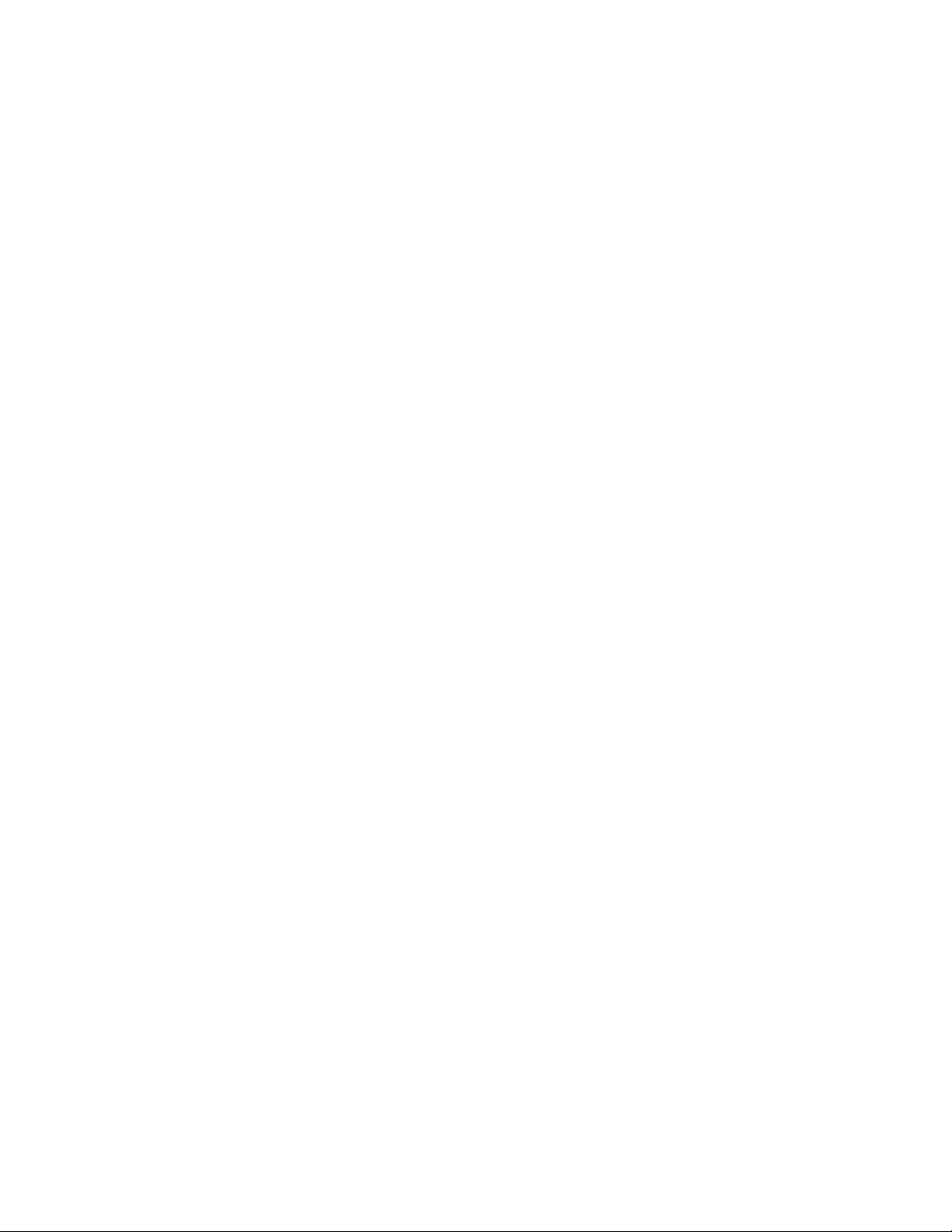
Copyright 2001 - 3Dlabs, Inc.
3Dlabs est une marque déposée et Wildcat, SuperScene et DirectBurst sont des marques déposées de la
société 3Dlabs, Inc. ou de la société 3Dlabs Inc. Ltd. Pentium est une marque déposée de la société Intel.
OpenGL est une marque déposée de la société Silicon Graphics, Inc. Soft Engine est une marque déposée
de la société Vibrant Graphics, Inc. AutoCAD est une marque déposée de la société AutoDesk Inc.
Colorific est une marque déposée de la société E-Color, Inc. Microsoft, Windows NT, Windows 2000
sont des marques déposées de la société Microsoft Corporation. Athlon et 3DNow! sont des marques
déposées de la société AMD. Toutes autres marques et marques déposées sont la propriété de leurs
détenteurs respectifs.
Avertissement : Toute modification ou altération apportée à votre carte accélérateur de graphiques de
3Dlabs non approuvée par la société 3Dlabs rend caduque toute garantie.
Avertissement de la FCC : Le présent équipement a été testé et approuvé comme étant conforme aux
limites définies pour les dispositifs numériques de classe B, selon la section 15 des règlements FCC. Ces
limites sont définies pour minimiser les risques d'interférences nuisibles lorsque l'équipement est utilisé
dans un environnement commercial. Le présent équipement génère, utilise et peut émettre une énergie de
fréquence radio. Si le produit n'est ni installé ni utilisé selon les indications du Guide de l'utilisateur, il
peut générer des interférences nuisibles aux communications de type radio ; cependant aucune certitude
n'existe sur la génération possible d'interférences dans une installation quelconque. Si des interférences
nuisibles à la réception de radio ou de télévision sont créées, ce qui peut être déterminé en allumant et en
éteignant les équipements, l'utilisateur peut tenter de corriger la situation à l'aide de l' une des méthodes cidessous :
1. Changer l'orientation ou l'emplacement de l'antenne de réception.
2. Augmenter la distance entre l'équipement et le récepteur.
3. Connecter cet équipement dans une prise ou un circuit autre que la prise ou le circuit sur lequel le
récepteur est connecté.
4. Consulter 3Dlabs ou un technicien radio/télévision expérimenté pour obtenir de l'assistance
Pour être en conformité avec la réglementation FCC, il faut utiliser un câble blindé pour effectuer des
connexions aux autres équipements. Cette carte est conforme aux dispositions de la section 15 des
réglementations de la FCC (Federal Communications Commission). L'utilisation de cette carte est
soumise aux conditions suivantes : 1) Ce dispositif ne peut créer des interférences nuisibles et 2) ce
dispositif doit accepter toute interférence reçue, y compris celle qui peut provoquer un fonctionnement
incorrect.
La société 3Dlabs, Inc. ne prétend pas que l'utilisation de ses produits selon la manière décrite dans cette
documentation ne pourrait empiéter sur des brevets existants ou futurs. Les descriptions comprises dans
cette publication ne confèrent pas un droit de licence permettant de fabriquer, d'utiliser ou de vendre des
équipements ou du logiciel conformes à la description.
Ces spécifications peuvent être modifiées sans préavis.
Carte accélérateur de graphics de 3Dlabs – Guide de l'utilisateur
ii
Page 3

Chapitre 1 - Introduction.....................................................................................................1
3Dlabs vous souhaite la bienvenue..................................................................................2
Configuration du système................................................................................................2
Caractéristiques ...............................................................................................................3
Chapitre 2 - Installation.......................................................................................................7
Préparation de l'installation..............................................................................................8
Avant de commencer l'installation...........................................................................8
Installation de la carte accélérateur de graphiques Wildcat II 5000.........................8
Pour remplacer une ancienne carte.........................................................................10
Connexion de l'écran .....................................................................................................10
Connexion d'un écran VGA ...................................................................................11
Connexion d'un écran plat numérique....................................................................11
Installation d'un dispositif stéréo...................................................................................11
Installation du logiciel pilote.........................................................................................11
Préparation de l'ordinateur......................................................................................12
Suppression d'un pilote existant sous Windows NT...............................................12
Suppression d'un pilote existant sous Windows 2000............................................12
Installation du pilote Wildcat II 5000 pour Windows NT ou Windows 2000........13
Pilotes Heidi pour les applications AutoDesk...............................................................13
Pilote 3dsmax ................................................................................................................13
Pilote vidéo par défaut...................................................................................................14
Vérification du pilote vidéo par défaut sous Windows NT....................................14
Vérification du pilote vidéo par défaut sous Windows 2000 .................................14
Version du système d'exploitation.................................................................................14
Vérification de la version de démarrage du système sous Windows NT...............14
Vérification de la version de démarrage du système sous Windows 2000.............14
Vérification de l'image vidéo.........................................................................................15
Enregistrement de la carte accélérateur de graphiques 3Dlabs......................................15
SOMMAIRE
Chapitre 3 – Configuration du logiciel..............................................................................17
Pilote de la carte accélérateur de graphiques 3Dlabs Wildcat II 5000 ..........................18
Configuration de l'affichage vidéo.................................................................................18
Utilisation de l'onglet Configuration Wildcat.........................................................18
Utilisation de l'onglet Ecran Wildcat......................................................................20
Activation de l'affichage stéréo..............................................................................22
Optimisation du pilote Wildcat II 5000.........................................................................22
Carte accélérateur de graphics de 3Dlabs – Guide de l'utilisateur
iii
Page 4
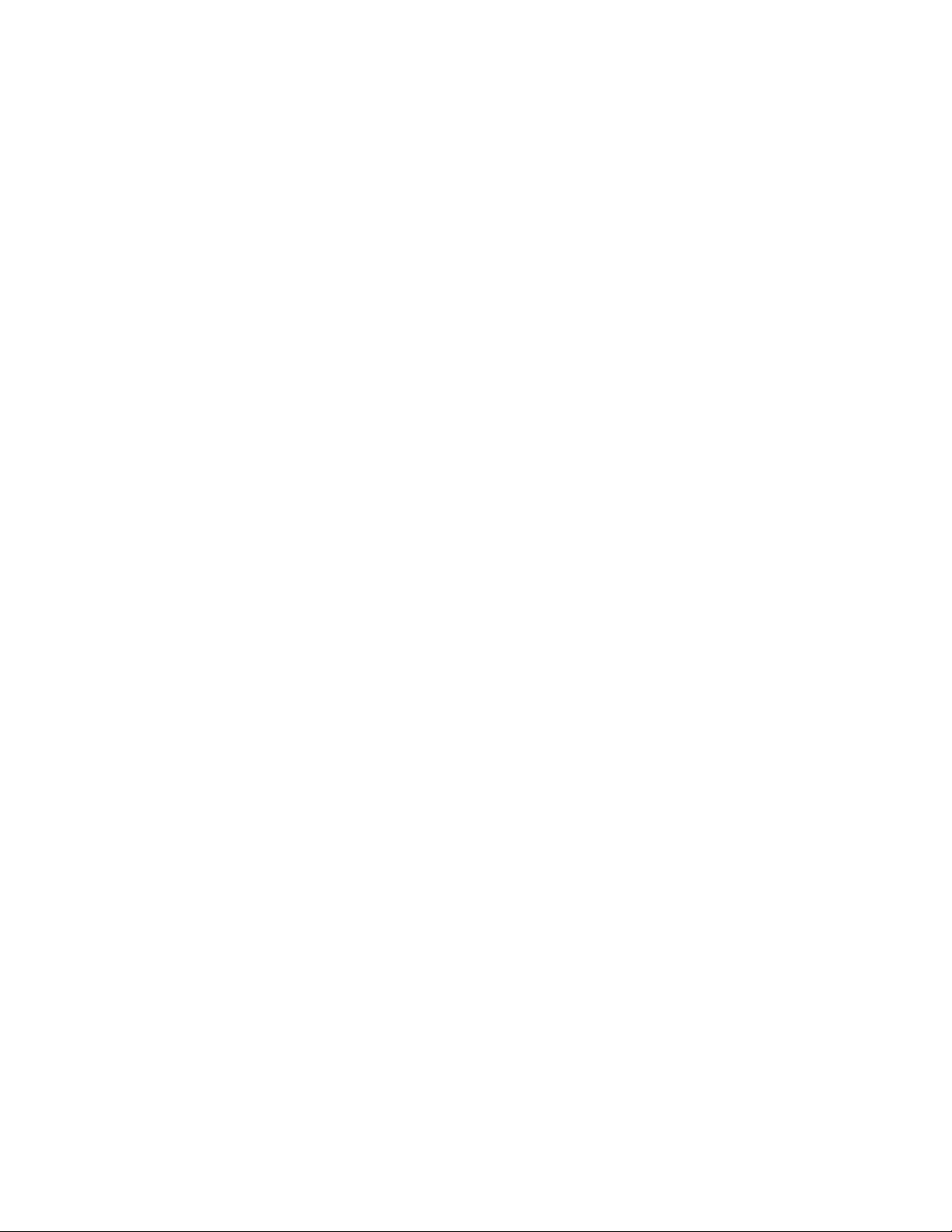
Activation des optimisations propres aux applications..........................................22
Création d'une optimisation personnalisée.............................................................23
Chapitre 4 - Debogage.......................................................................................................25
Débogage.......................................................................................................................26
Ecrans et résolutions d'affichage ...................................................................................26
Diagnostics ....................................................................................................................27
Configuration de la résolution vidéo.............................................................................27
Pour utiliser l'option Dernière bonne configuration connue sousWindows NT :...27
Mode sans échec sous Windows 2000...................................................................27
Détermination de l'élément défectueux..................................................................27
Réinstallation du pilote vidéo........................................................................................28
Suppression du pilote Wildcat II 5000 sous Windows NT ....................................28
Suppression du pilote Wildcat II 5000 sous Windows 2000..................................28
Réinstallation du pilote vidéo sous Windows NT ou Windows 2000....................28
Informations en ligne.....................................................................................................29
Annexe A - Caracteristiques..............................................................................................31
A Caractéristiques..........................................................................................................32
Annexe B – Licence du logiciel........................................................................................35
ACCORD DE LICENCE DU LOGICIEL ....................................................................36
Licence du logiciel et limitations...............................................................................36
Garantie limitée.............................................................................................................37
Limitation des Responsabilités ..................................................................................37
Limitation des droits..................................................................................................37
Résiliation..................................................................................................................38
Générales....................................................................................................................38
Annexe C - Reglementation..............................................................................................39
Annexe D – Terminologie.................................................................................................43
Terminologie .................................................................................................................44
Index..................................................................................................................................49
Carte accélérateur de graphics de 3Dlabs – Guide de l'utilisateur
iv
Page 5
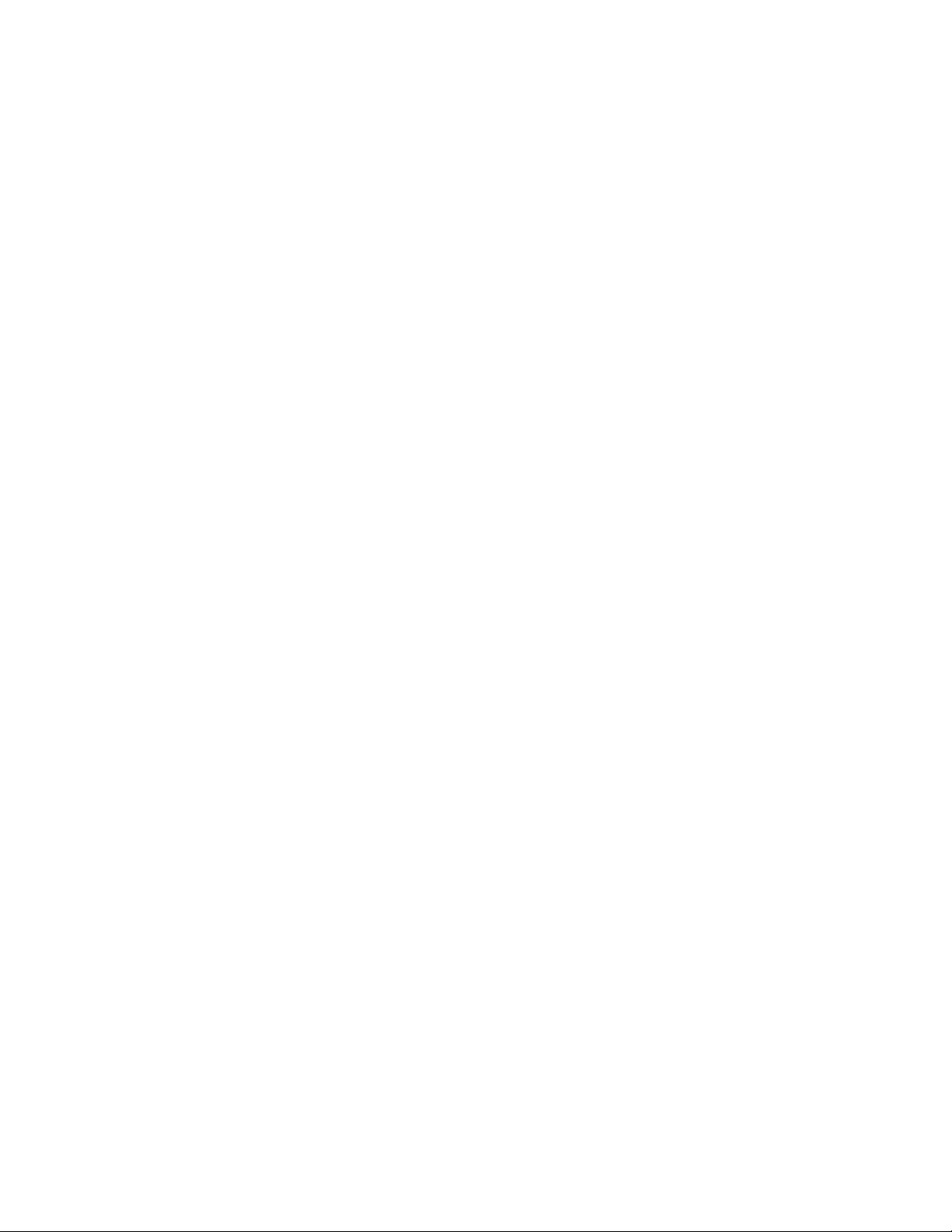
CHAPITRE 1 - INTRODUCTION
3Dlabs Graphics Accelerator Card User's Guide
Page 6
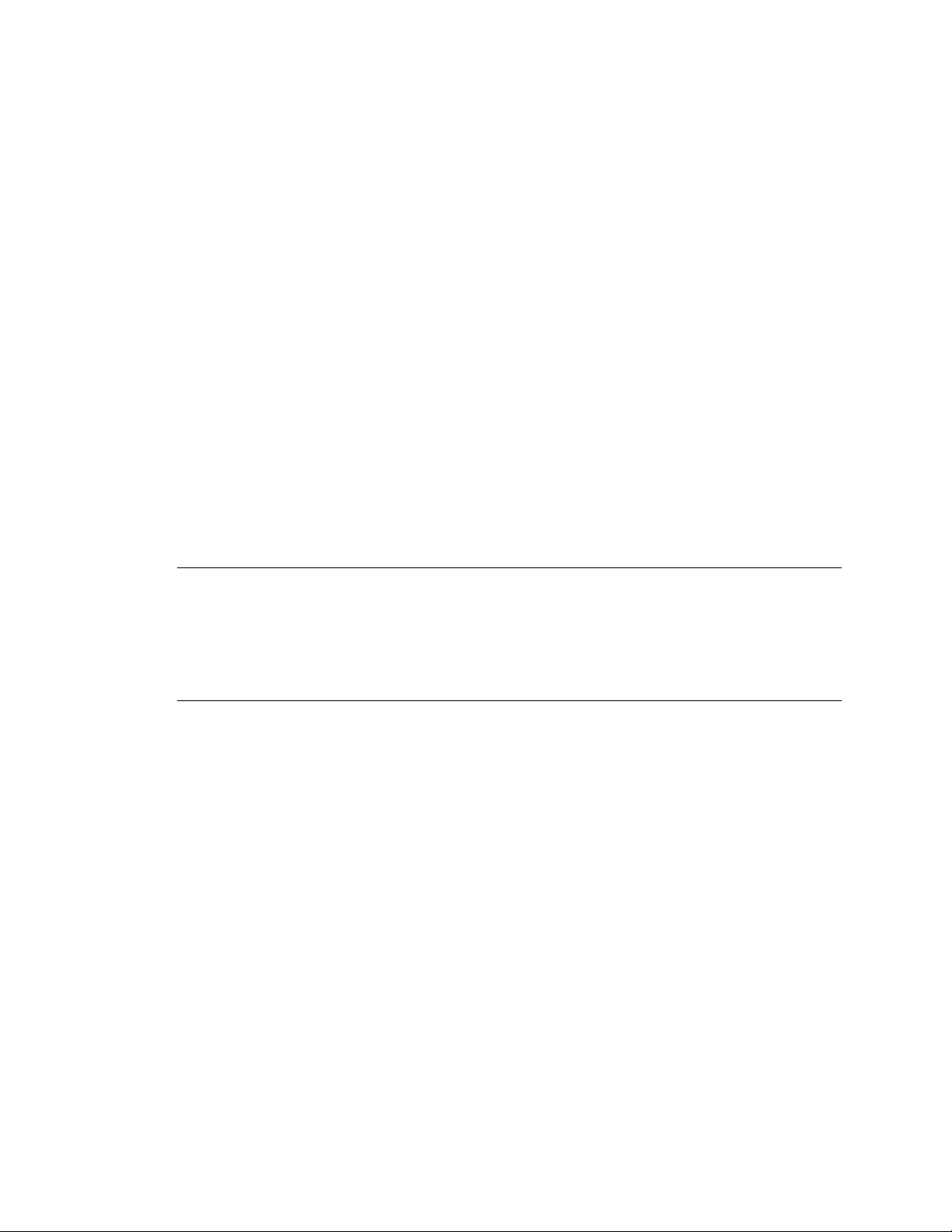
Introduction
3Dlabs vous souhaite la bienvenue.
Nous vous remercions d'avoir choisi la carte accélérateur de graphiques 3Dlabs® Wildcat® II 5000.
Ce guide de l'utilisateur donne des renseignements sur la carte accélérateur de graphiques Wildcat II
5000. Comme complément à ce guide, on conseille de consulter l'aide en ligne comprise dans le logiciel
des pilotes 3Dlabs.
Configuration du système
Il faut Microsoft Windows NT 4.0 avec Service Pack 5 ou une version ultérieure ou Windows 2000.
• Processeur Pentium II® ou d'une puissance supérieure
• Microsoft® Windows® NT 4.0 avec Service Pack 5 ou une version ultérieure ou Windows
2000
• Emplacement AGP ou AGP Pro
• Un emplacement PCI ouvert adjacent à l'emplacement AGP
• Minimum de 32Mo DRAM (on conseille 64 Mo)
• Ecran conforme aux normes de l'industrie et à fréquences multiples (VGA) ou un dispositif
d'affichage numérique compatible DVI (Digital Video Interface)
• 3Mo d'espace libre sur le disque principal de la machine pour l'installation du pilote
d'affichage vidéo
Note : Si la carte accélérateur de graphique Wildcat II 5000 a été achetée en tant que
partie intégrante du système, elle est déjà configurée. Aucune modification n'est
nécessaire. De plus, les pilotes vidéo de votre système sont installés et sont en état de
fonctionnement. L'installation du matériel n'est nécessaire que si vous l'ayez acheté sous
forme de kit ou que vous ayez besoin de réinstaller la carte vidéo. Conservez le support
du logiciel des pilotes en lieu sûr au cas où il faudrait réinstaller les pilotes.
Pour obtenir de plus amples renseignements sur le système d'exploitation, reportez-vous à la
documentation et à l'aide en ligne du système d'exploitation.
Carte accélérateur de graphics de 3Dlabs – Guide de l'utilisateur
2
Page 7
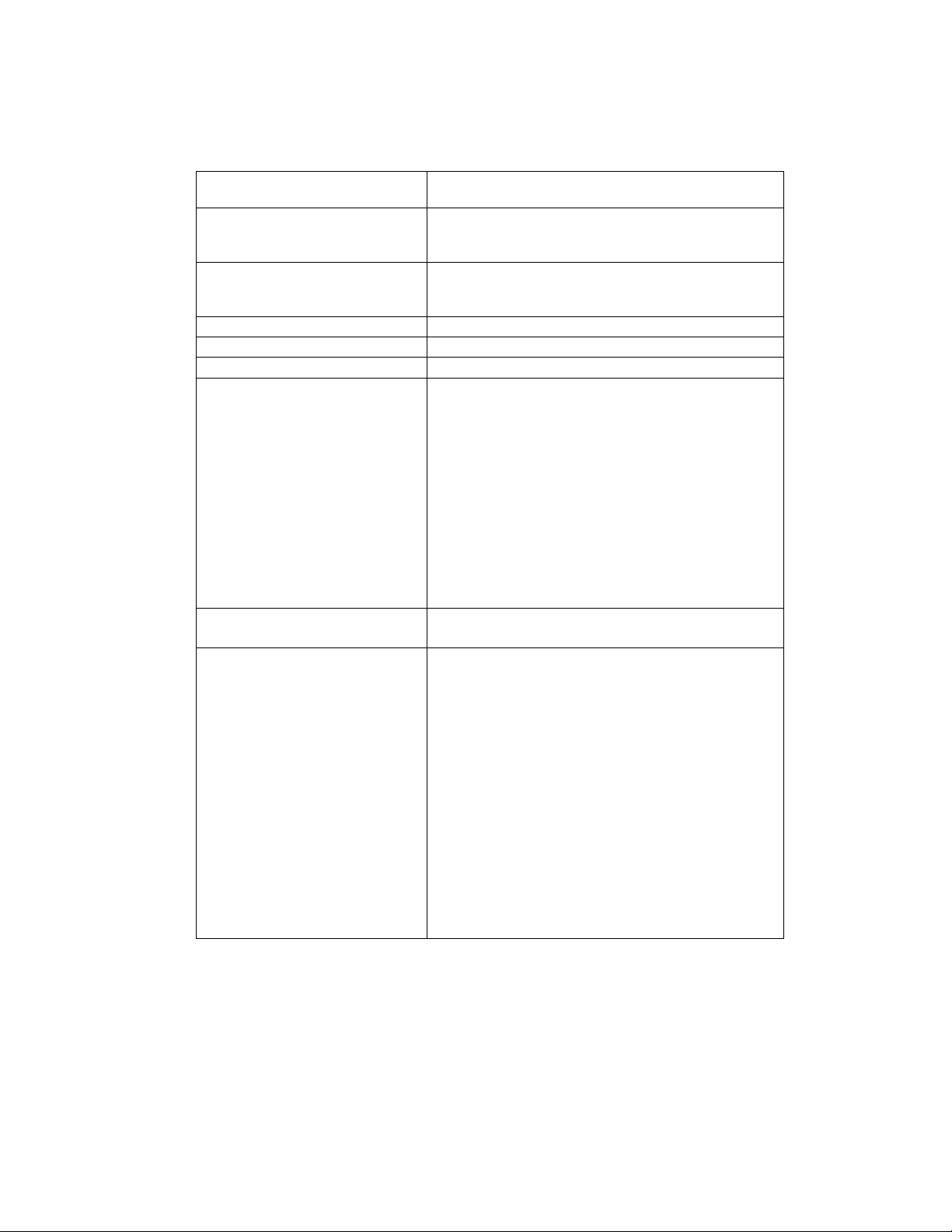
Caractéristiques
Introduction
Interface carte
Mémoire vidéo
Contrôleur graphique
RAMDAC
Support écran Plug-and-Play
API 3D accélérée
Résolution maximale, Rapport
d'aspect; Fréquence de
réactualisation
Support de la gestion de
l'alimentation
Accélération de la géométrie
Carte AGP conçue pour des systèmes ayant un
emplacement AGP de 25 watts.
Tampon image : 32 Mo
Tampon texture : 32 MB
DirectBurst: 16 Mo
Technologi e de jeu de composants haute vitesse
Wildcat II supportant aussi bien l'affichage analogique
que l'affichage numérique
300 MHz
Oui
OpenGL
2048 x 1152; 16:9; 75 Hz
NOTE : LES FREQUENCES DE REACTUALISATION, RESOLUTIONS
, HAUTEURS/LARGEURS ET PROFONDEURS DE COULEURS
ECRAN
DEPENDENT DU TYPE D'ECRAN, QUE VOUS AYEZ CHOISI LE
-ECHANTILLONAGE OU NON. Reportez-vous à l'annexe
MULTI
A sur les caractéristiques pour obtenir une liste des
résolutions et des fréquences de réactualisation supportées.
OUR UTILISER UNE RESOLUTION DONNEE PAR RAPPORT A UNE
P
FREQUENCE DE REACTUALISATION DESIREE
CETTE COMBINAISON SOIT SUPPORTEE PAR LA CARTE AUSSI
BIEN QUE PAR L
DOCUMENTATION DE VOTRE ECRAN POUR OBTENIR LA LISTE
DES RESOLUTIONS VIDEO SUPPORTEES
DPMS (Display Power Management Signal ing)
ACPI (Advanced Configuration and Power Interface)
'ECRAN. REPORTEZ-VOUS A LA
, IL FAUT QUE
.
• Transformation des coordonnées
normales et au sommet de la matrice de
la vue du modèle
• Transformations de perspective et de
viewport
• Transformation des coordonnées de
texture de la matrice texture
• Stockage en local des listes d'affichage et
traitement
• Calcul de l'éclairage jusqu'à 24 lumières
• Détourage du volume de vues
• Six plans utilisateur de détourage
• Traitement des images
Carte accélérateur de graphics de 3Dlabs – Guide de l'utilisateur
3
Page 8
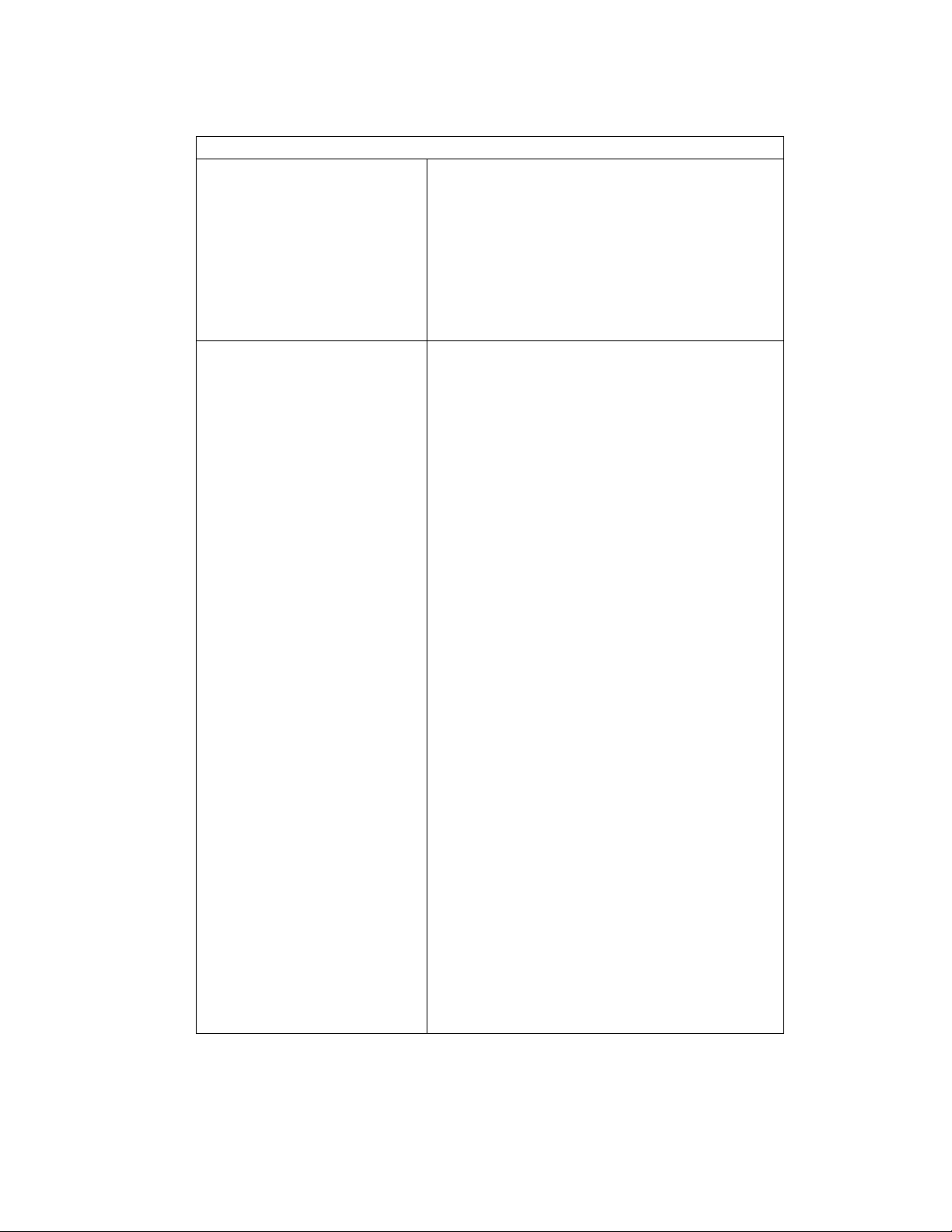
Introduction
Suite des caractéristiques
Opérations 2D classiques
• Profondeur de couleur 16 et 32 bit (565,
8888)
• Remplissages de type uni ou avec motif
• Vecteurs (compatible avec diamond rule)
• Déplacements de blocs (écran à écran)
• Récupération de blocs (écran à système)
• Placement de blocs (système à écran)
• Mise à l'échelle de type bilinéaire
Opérations OpenGL
(conforme à la version 1.2)
• Support image pour formats multiples,
zooms, mise à l'échelle bilinéaire,
matrice couleurs et tables de couleurs
• Opérations d'accumulation du hardware
• Voilage : linéaire, exponentiel,
exponentiel2 et défini par l'utilisateur
• Anticrénelage des points, des vecteurs et
des polygones
• Points (largeur 2D, 3D)
• Vecteurs (lignes 2D et 3D, bandes de
lignes; largeur, crachis)
• Polygones (triangles, bandes de triangles,
quads, bandes de quad, polygones, mode
polygone ponctuel/linéaire)
• Correspondance des textures : point, bi-
linéaire, tri-linéaire, formats internes
multiples
• Tampon profondeur 24 et 32 bits
• Opérations alpha
• Détourage
• Juxtaposition
• Effacement rapide des fenêtres
• Découpage des fenêtres
• Double tampon mode-fenêtre rapide
• Masquage
• Support pour la stéréo à images
séquentielles ou de type entrelacé
• Transformations de matrice
• Opérations de stencil
• Ensemble étendu d'opérations de
mélange
Carte accélérateur de graphics de 3Dlabs – Guide de l'utilisateur
4
Page 9
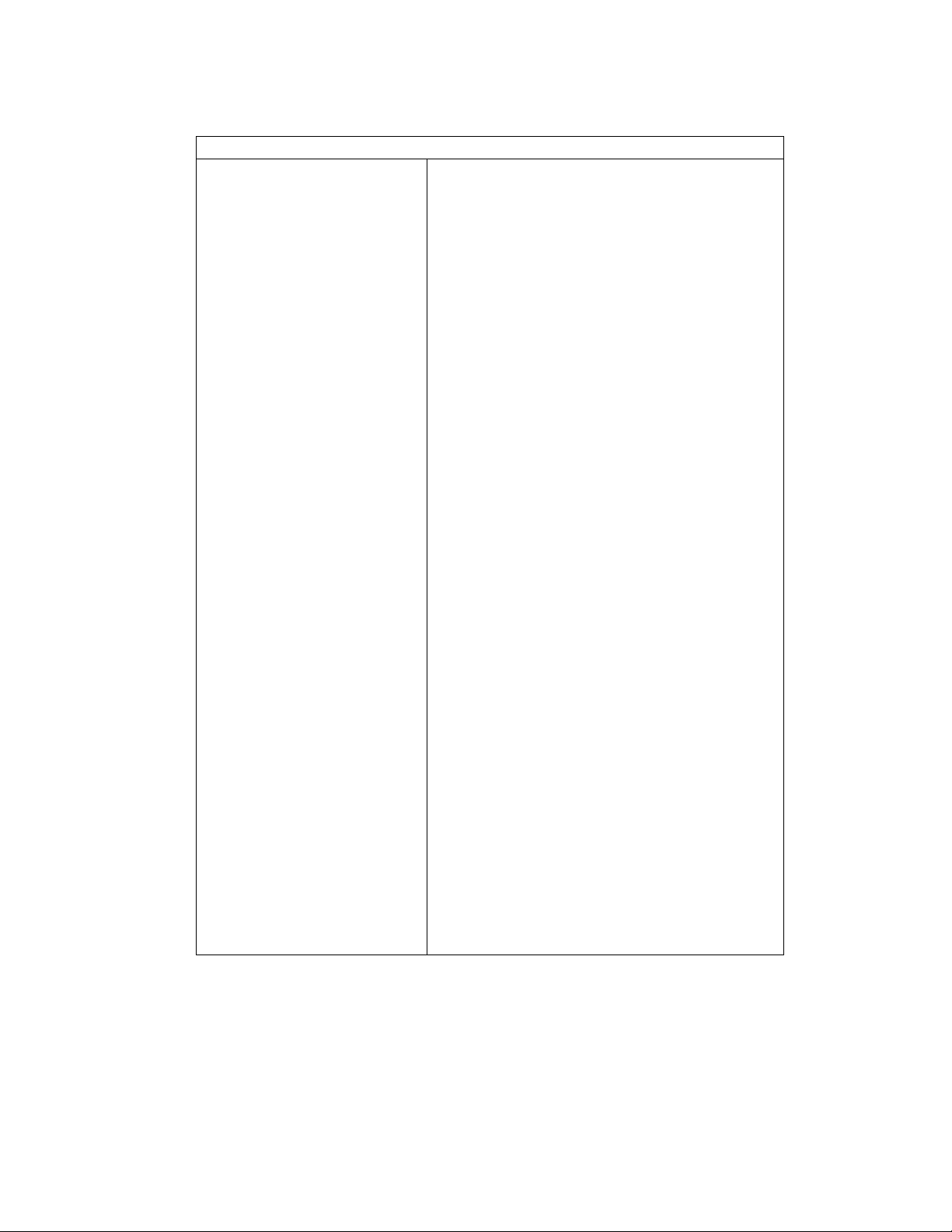
Introduction
Suite des caractéristiques
Support extension OpenGL
(conforme à la version 1.2)
• Extensions image :
• tampon pixel
• table des couleurs
• matrice de couleur
• convolution
• Extensions de type lissage
• couleur
• minmax
• séparées des fonctions
• soustraction
• Extensions de type voilage :
• fonction voilage
• décalage du voilage
• Suppression de l'occlusion indésirable
• Extensions de type texture :
• textures 3D bords, bordures et
dispositif d'alignement LOD
• génération de mipmap
• Extensions vidéo :
• entrelacement
• lecture d'entrelacement
• 422 pixels
• Extensions de type gestion des échanges
• gestion des échanges
• échange de type verrouillage des
images
• utilisation des échanges
• Table des couleurs de texture
• Texture des pixels et texture 3D
• Pbuffer
• Tampon image
• Gamma
• Justification des opérations stencil
• Spéculaire séparé
• Post-texture de type spéculaire
Carte accélérateur de graphics de 3Dlabs – Guide de l'utilisateur
5
Page 10
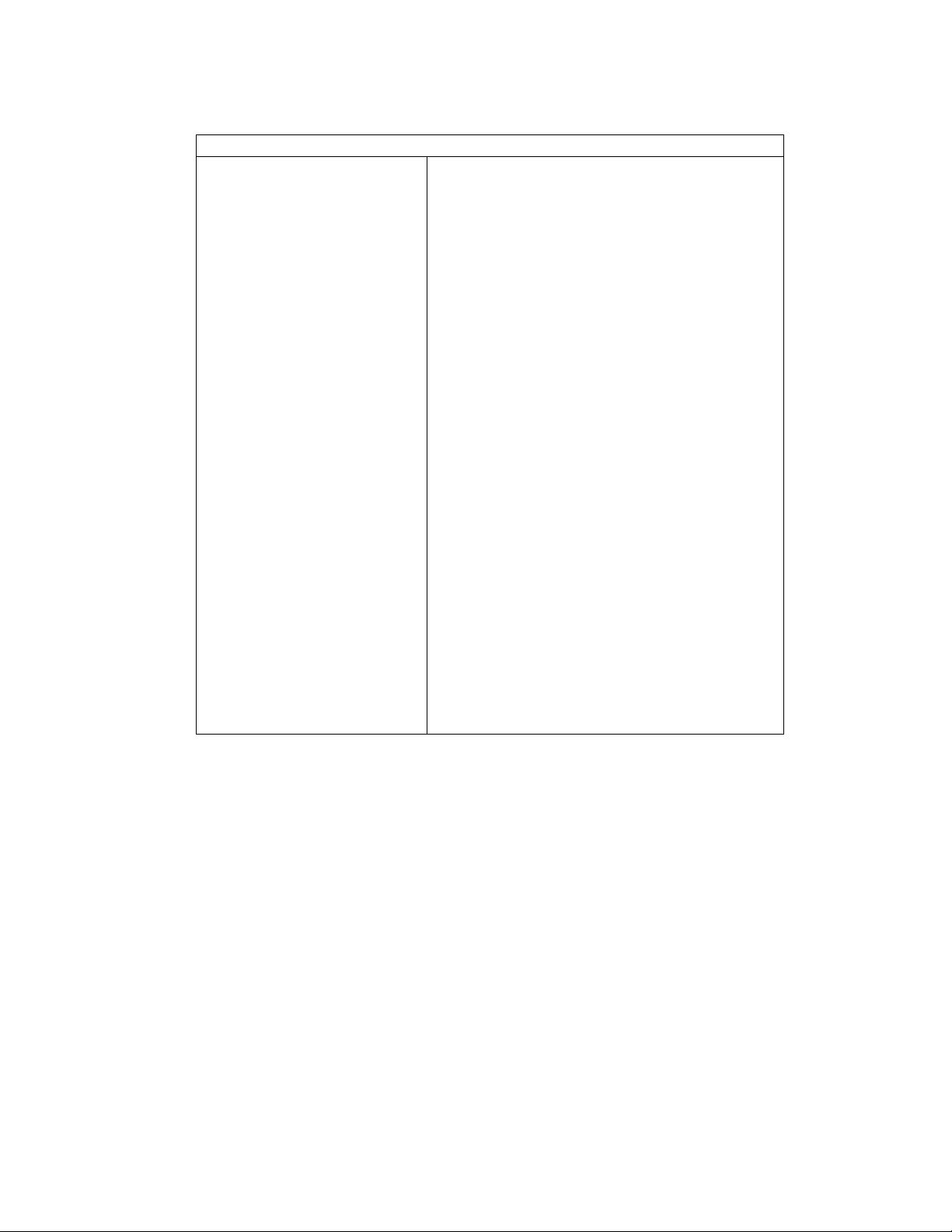
Introduction
Suite des caractéristiques
Caractéristiques
supplémentaires
• Anticrénelage SuperScene de type scène
entière avec multi-échantillonnage
• Echantillonnage par points avec seize
échantillons
• Echantillon des emplacements de
sautillement
• Allocation dynamique des
échantillons
• Détalonnage dynamique
• Deux tables vidéo de type "look-up"
• Huit plans stencil
• Huit plans recouvrement avec double
tampon
• Tampon Z de 32 bits
• DAC de haute performance qui pilotent
directement les dispositifs d'affichage
• Norme DDC2B (Display Data Channel)
• Casque d'affichage et verres d'obturation
(il faut les images séquentielles et la
stéréo entrelacée)
• Tampon texture incorporé ayant un
traitement de texture de type mipmap
trilinéaire interpolé
• Support de type DVI-I (Digital Video
Interface)
Carte accélérateur de graphics de 3Dlabs – Guide de l'utilisateur
6
Page 11
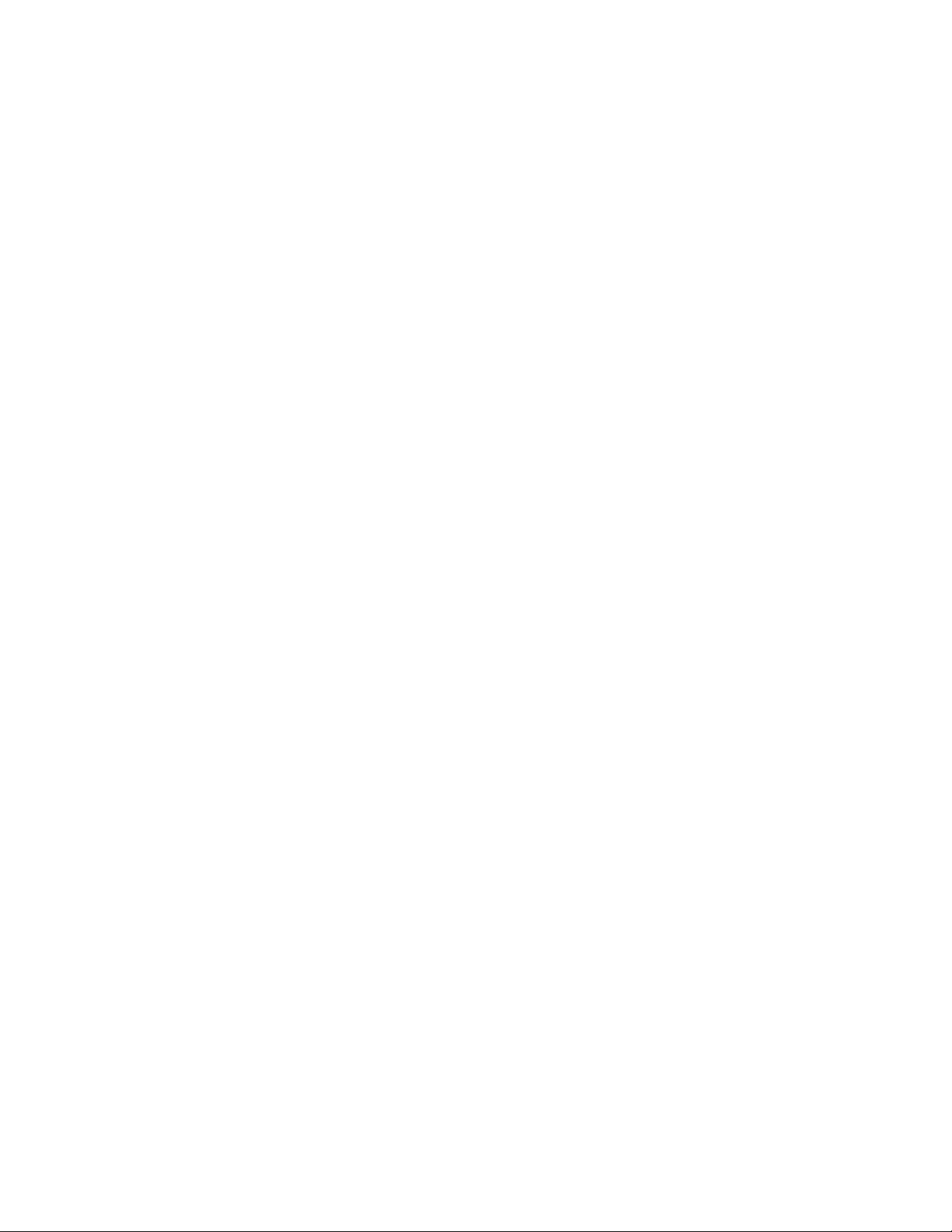
CHAPITRE 2 - INSTALLATION
3Dlabs Graphics Accelerator Card User's Guide
Page 12
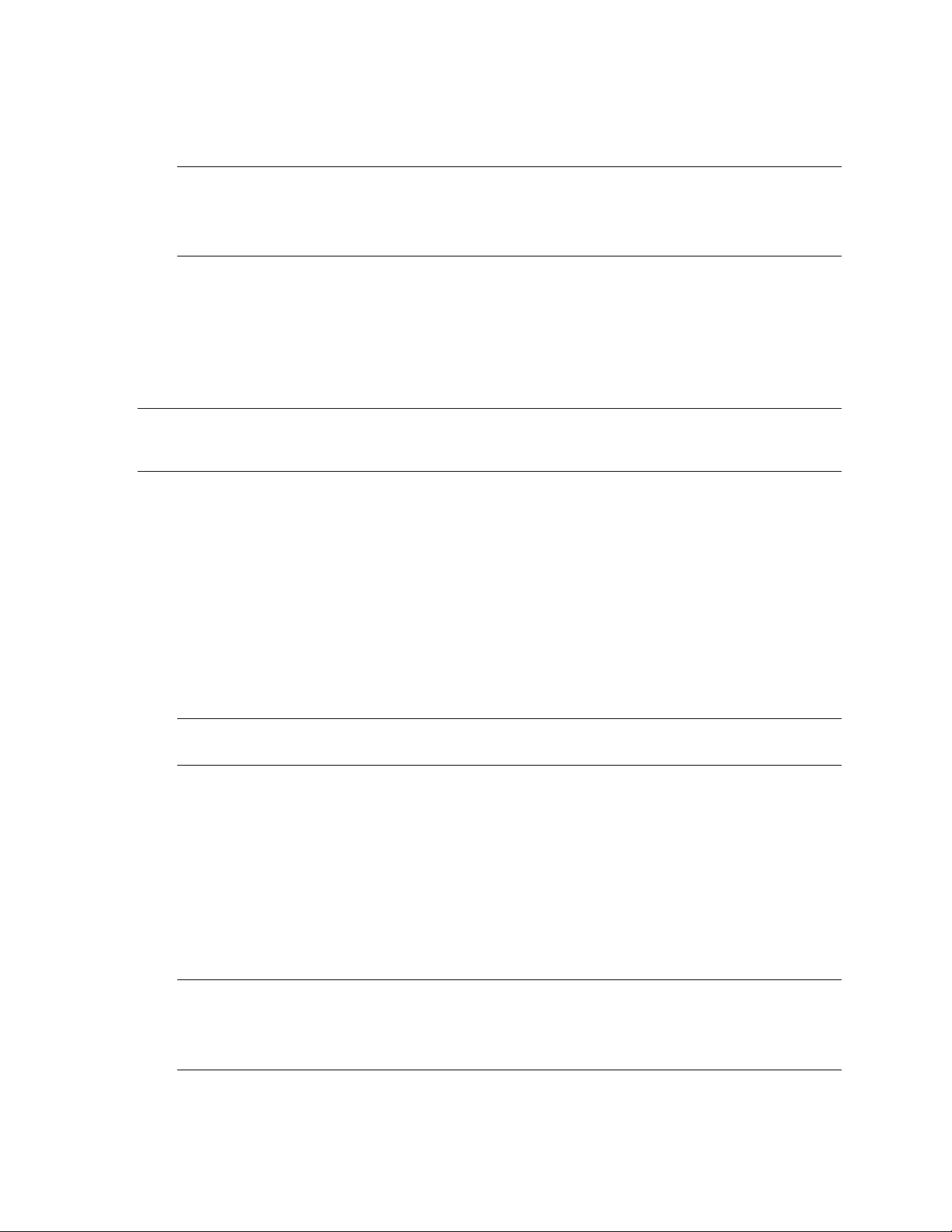
Installation
Préparation de l'install ati on
Note : Si la carte accélérateur de graphiques Wildcat II 5000 a été achetée en tant que
partie intégrante du système, elle est déjà installée et configurée. L'installation du
matériel n'est nécessaire que si vous l'avez acheté sous forme de kit ou que vous avez
besoin de réinstaller la carte vidéo.
Avant de commencer l'installation
1. Enregistrez tout le travail en cours et fermez toutes les applications ouvertes. Avant d'installer un
nouveau logiciel ou un nouvel équipement, il faut effectuer une sauvegarde du système.
2. Il faut un tournevis de type Phillips.
3. Eteignez l'ordinateur.
Important : Enlevez physiquement le câble électrique et attendez 15 à 30 secondes que le
courant résiduel se dissipe. En effet, si le câble n'est pas enlevé pendant l'installation, les
composants additionnels internes risquent d'être endommagés.
4. Pendant que vous préparez l'installation de la carte, prenez les précautions nécessaires pour éviter
l'électricité statique. Elle peut endommager des composants. Si un bracelet antistatique est
compris dans l'emballage, il faut l'utiliser pendant l'installation. Essayez de travailler dans un
endroit où il n'y a pas d'électricité statique, par exemple, dans une pièce ayant du carrelage plutôt
qu'une moquette.
• Avant de toucher une carte, touchez le châssis en métal de l'ordinateur pour éliminer
toute électricité statique.
• Ne portez pas de vêtements en laine ou en polyester.
• Travaillez dans un endroit dont le taux d'humidité atteint au moins 50%.
• Ne retirez la carte de son emballage que lorsque vous êtes prêt à l'installer.
• Manipulez la carte avec le plus grand soin en ne touchant que les bords.
Note : Il faut enregistrer la nouvelle carte à l'aide de l'une des possibilités décrites à la
page 16.
Installation de la carte accélérateur de graphiques Wildcat II 5000
1. Reportez-vous à la documentation de votre système sur la manière d'ouvrir et de fermer la
machine, d'identifier l'emplacement AGP et l'emplacement PCI (Peripheral Component
Interconnect) et d'ajouter des cartes d'extension.
2. Pour trouver les emplacements corrects pour installer la carte, consultez la documentation de
votre système. L'emplacement PCI adjacente doit être libre pour permettre le refroidissement.
3. Eteignez l'ordinateur et l'écran et débranchez les câbles selon les instructions dans le paragraphe
intitulé Avant de commencer l'installation.
Note : Si vous êtes en train de remplacer une carte vidéo, il faut désinstaller le pilote de
ce dernier avant d'éteindre le système et d'enlever l'ancienne carte. Reportez-vous au
paragraphe intitulé Installation du pilote dans ce chapitre pour obtenir de plus amples
renseignements à ce sujet.
Carte accélérateur de graphics de 3Dlabs – Guide de l'utilisateur
8
Page 13
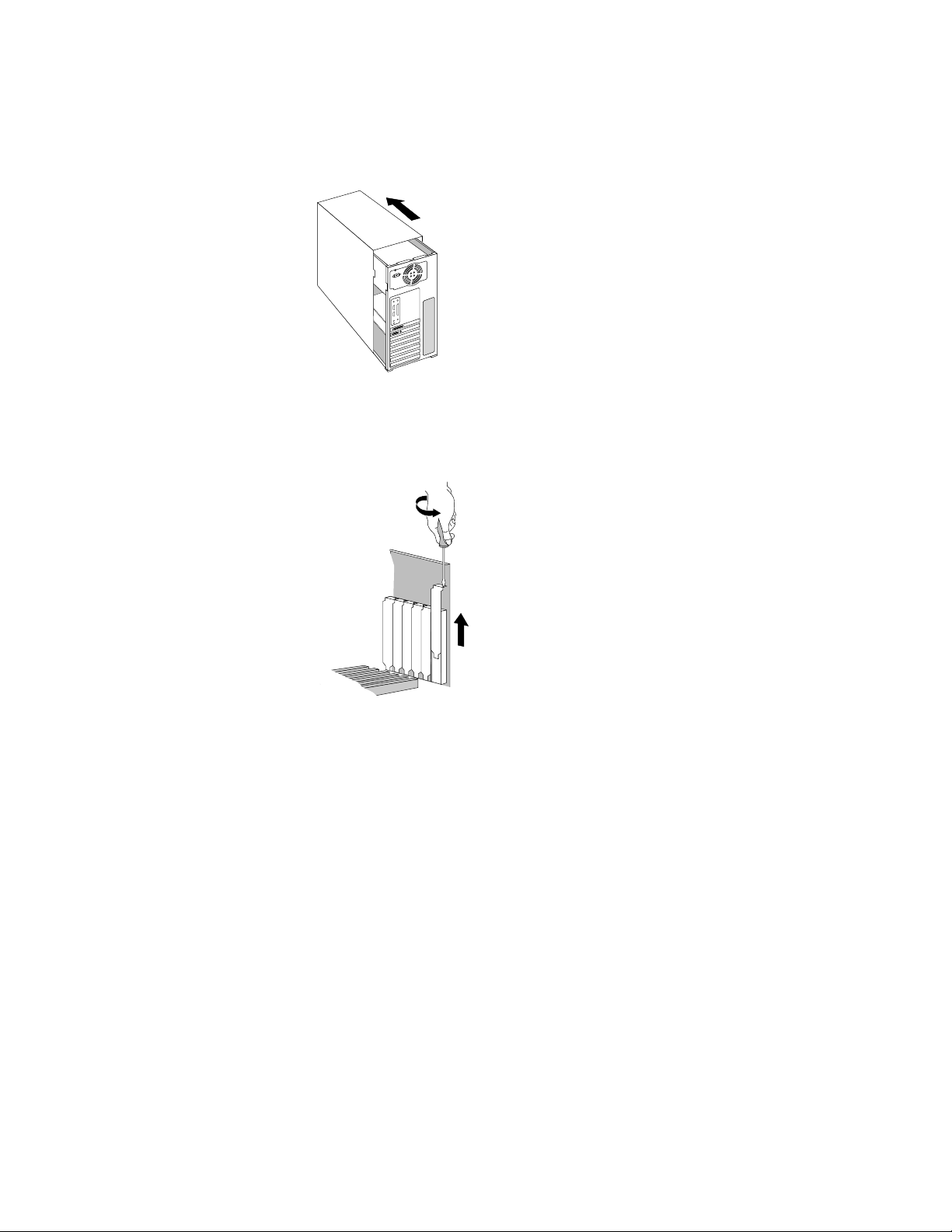
Installation
4. Enlevez le capot du système afin de pouvoir accéder aux emplacements. Si vous n'avez pas déjà
retiré toute carte graphique existante, il faut le faire maintenant.
5. Si nécessaire, à l'aide du tournevis de type Phillips retirez les capots des panneaux arrières des
emplacements dans lesquels vous installez la carte accélérateur de graphiques
Wildcat II 5000.
6. Si un bracelet antistatique est compris dans l'emballage, mettez -le sur le poignet et attachez l'autre
extrémité à une surface du châssis du système en métal nu, c'est-à-dire, sans peinture, ni
autocollant.
7. Retirez la carte Wildcat II 5000 de son emballage antistatique.
Carte accélérateur de graphics de 3Dlabs – Guide de l'utilisateur
9
Page 14
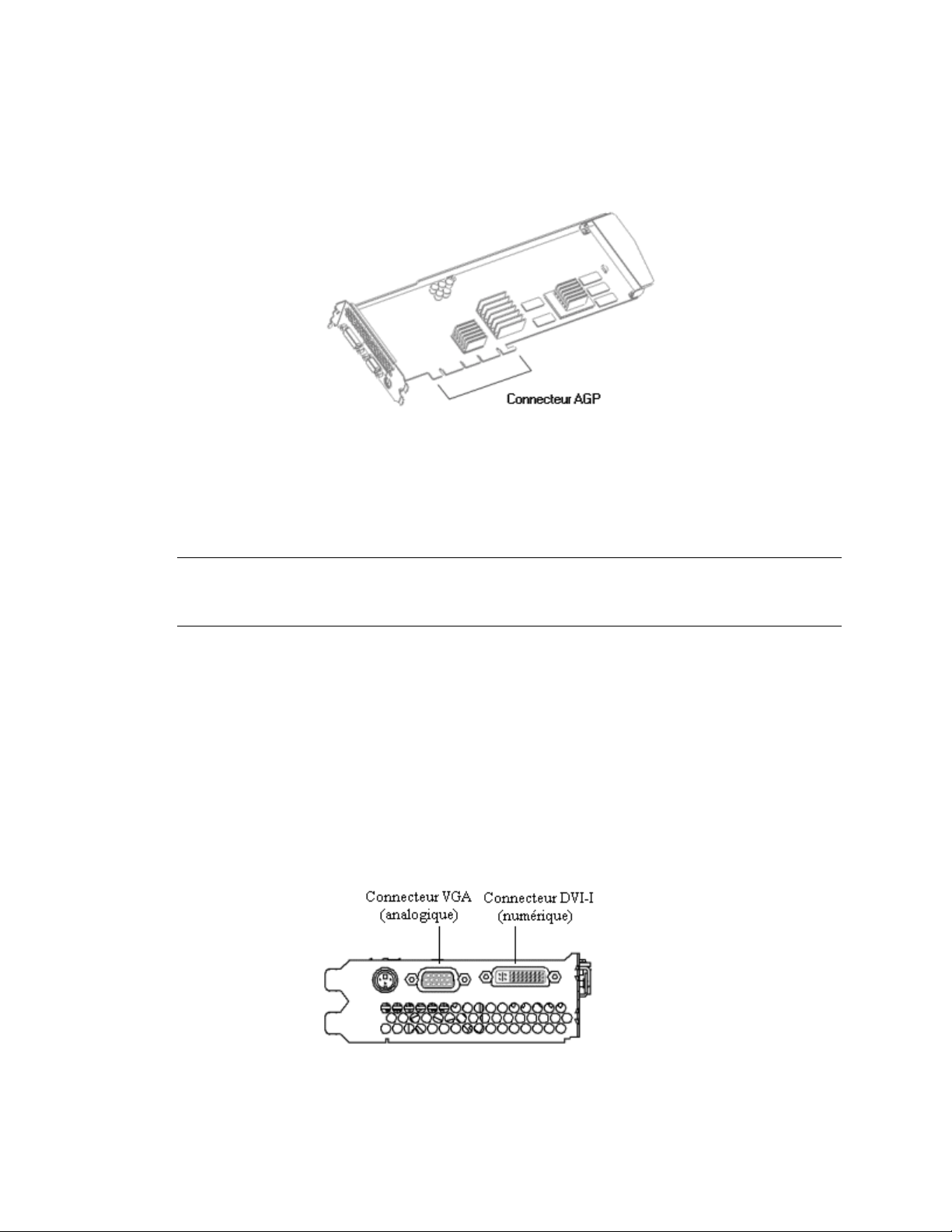
Installation
8. Placez la carte fermement dans l'emplacement correct. Reportez-vous à la documentation du
système pour obtenir des renseignements sur la fixation de la carte. Des cartes ou des connexions
qui ne sont pas correctement fixées peuvent créer des problèmes de mise à la terre et de
fonctionnement.
9. Enlevez le bracelet antistatique si vous vous en êtes servi et remettez le capot du système.
10. Rebranchez le câble d'alimentation.
Pour remplacer une ancienne carte
Note : Cette méthodologie peut être différente de celle que vous utilisez normalement
pour remplacer une carte graphique ou d'autres dispositifs, mais nous l'avons trouvée la
plus efficace pour assurer une installation correcte de l'équipement et du logiciel.
1. Désinstallez les pilotes de l'ancienne carte graphique. Reportez-vous à la documentation de celleci ou des fichiers d'aide pour obtenir de plus amples renseignements à ce sujet.
2. Enlevez l'ancienne carte graphique du système. Pour installer la carte accélérateur de graphiques
Wildcat II 5000, reportez-vous aux instructions sur l'installation de l'équipement.
3. Installez le pilote de la carte
l'installation des pilotes pour obtenir de plus amples renseignements.
Wildcat II 5000 en vous reportant au paragraphe de ce chapitre sur
Connexion de l'écran
La carte Wildcat II 5000 supporte des connexions pour un écran de type VGA ou un écran plat et elle a un
connecteur pour l'un ou l'autre.
Carte accélérateur de graphics de 3Dlabs – Guide de l'utilisateur
10
Page 15
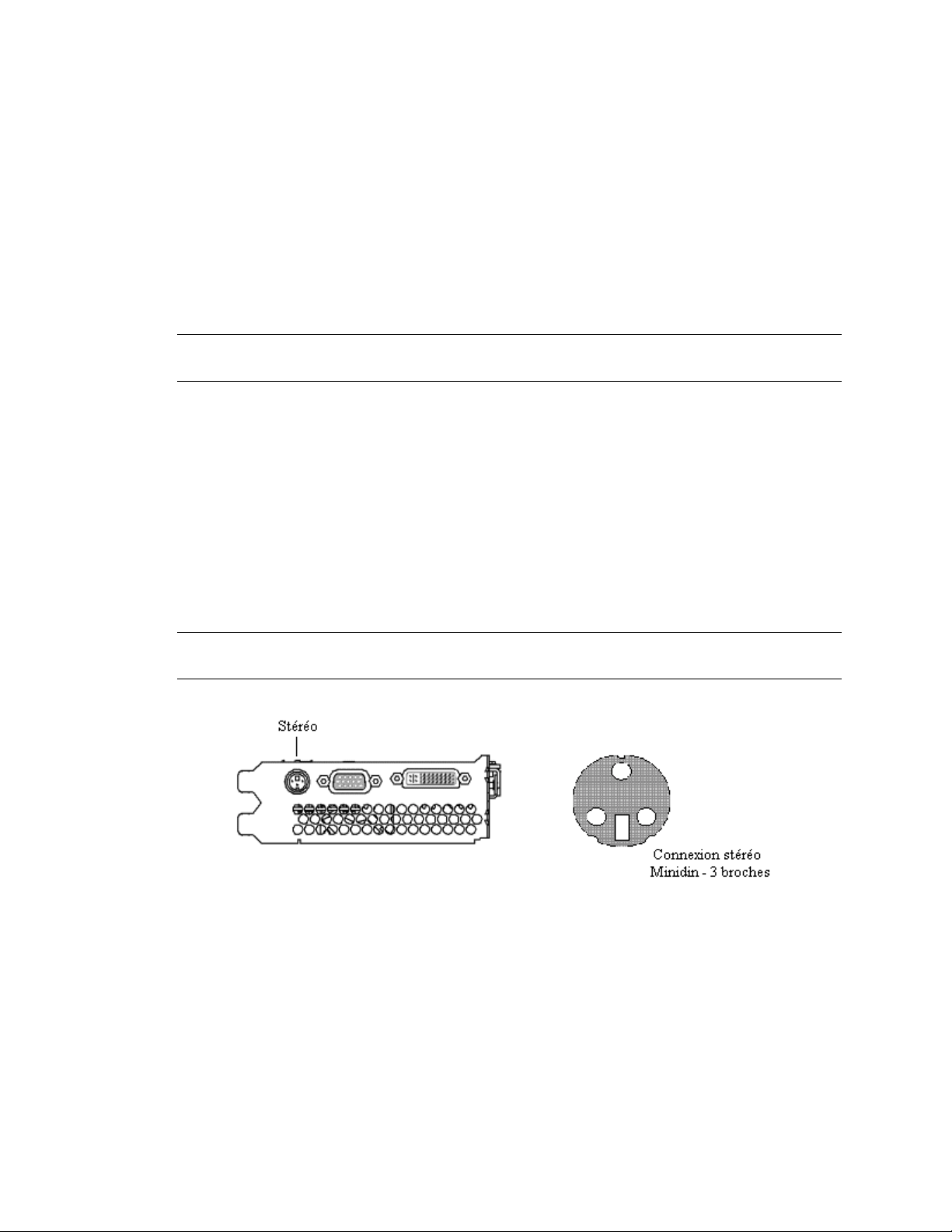
Installation
Connexion d'un écran VGA
1. Vérifiez que la machine est bien éteinte.
2. Branchez le câble vidéo de l'écran sur le connecteur D-Sub à 15 broches situé sur la carte Wildcat
II 5000.
3. Rallumez l'ordinateur. Si le témoin ne s'allume pas ou que la séquence de démarrage n'est pas
affichée, reportez-vous au chapitre 4 sur le débogage.
Connexion d'un écran plat numérique
Note : La carte Wildcat II 5000 supporte la connexion d'un écran plat numérique à l'aide
d'un connecteur DVI-I (avec la fonctionnalité DVI-D).
1. Vérifiez que la machine est bien éteinte.
2. Branchez le câble vidéo de l'écran sur le connecteur DVI-I situé sur la carte Wildcat II 5000.
3. Rallumez l'ordinateur. Si le témoin ne s'allume pas ou que la séquence de démarrage n'est pas
affichée, reportez-vous au chapitre 4 sur le débogage.
Installation d'un dispositif stéréo
Eteignez le système et connecter l'équipement stéréo dans le connecteur rond stéréo de la carte. Reportezvous à la documentation de l'équipement stéréo pour obtenir de plus amples renseignements sur la
manière d'utiliser l'affichage stéréoscopique. Rebranchez et redémarrez le système, y compris les
périphériques, puis ouvrez la session.
Note : Pour obtenir des renseignements sur la configuration des paramètres d'affichage
stéréo, reportez-vous au chapitre 3 intitulé Utilisation de la carte vidéo.
Installation du logiciel pilote
Si la carte Wildcat II 5000 a été achetée comme une partie intégrante du système, elle est déjà préconfigurée. Le paragraphe suivant ne vous concerne que si vous avez acheté votre carte Wildcat II 5000
comme extension, que vous êtes en train de réinstaller le pilote, ou que vous passez au système
d'exploitation Windows 2000.
Ces paragraphes décrivent les procédés d'installation du logiciel pour les systèmes d'exploitation
Windows supportés.
Carte accélérateur de graphics de 3Dlabs – Guide de l'utilisateur
11
Page 16
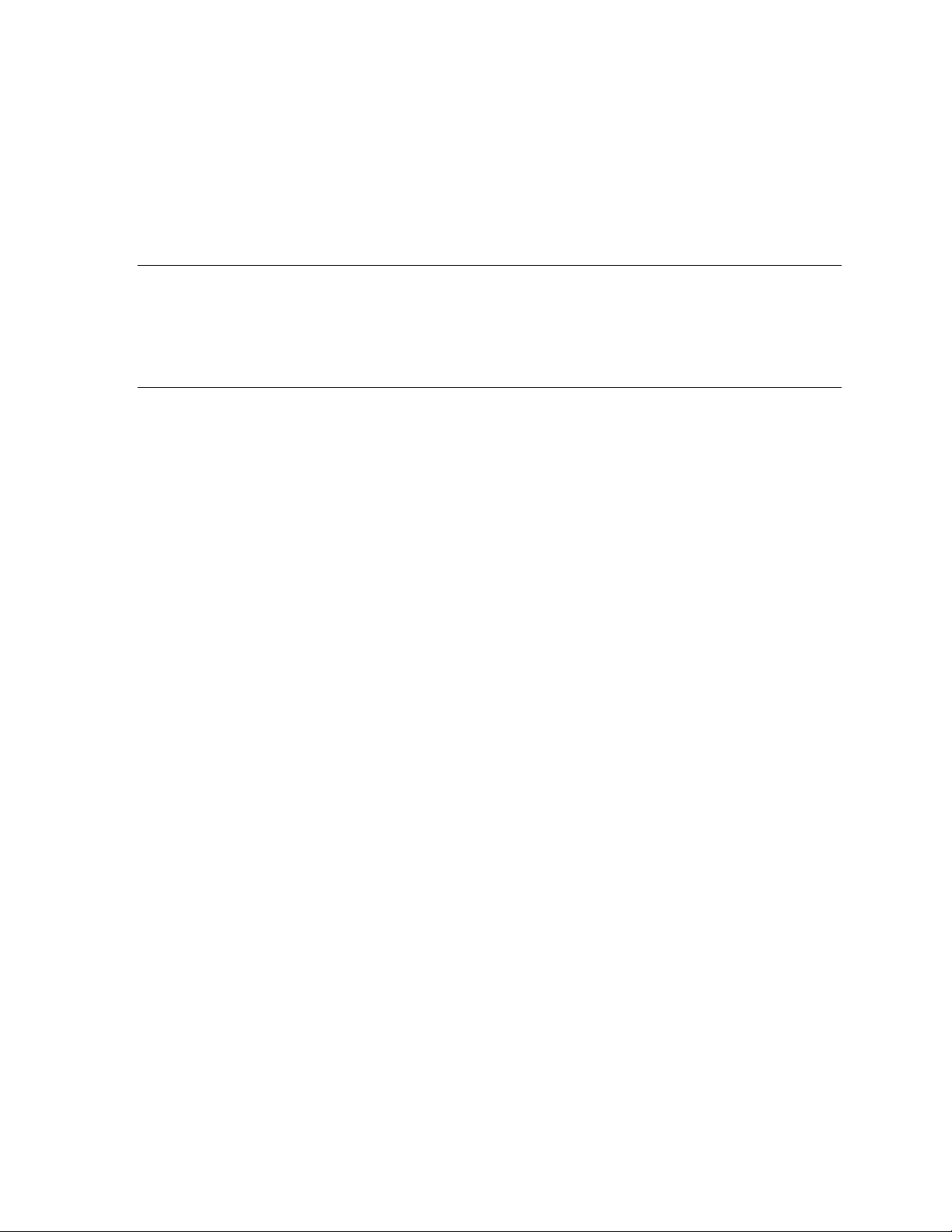
Installation
Préparation de l'ordinateur
Votre ordinateur doit être conforme aux exigences suivantes avant d'installer le pilote Wildcat II 5000 :
• Système d'exploitation installé : Microsoft Windows NT 5 avec Service Pack 5 ou une
version ultérieure ou Microsoft Windows 2000
• 3Mo d'espace libre sur le disque principal de la machine
Important : Il faut avoir le pilote correct pour le système d'exploitation Windows NT 4.0 ou
Windows 2000. Si vous n'êtes pas certain, reportez-vous au fichier README.TXT qui se trouve sur
le CD du pilote. Reportez-vous à la documentation Microsoft Windows NT 4.0 ou Windows
2000 et à l'aide en ligne pour obtenir de plus amples renseignements sur l'installation de pilotes
et de programmes d'application. Si vous voulez supprimer et réinstaller le pilote Wildcat II
5000, reportez-vous au chapitre 4 intitulé Réinstallation du pilote vidéo.
Suppression d'un pilote existant sous Windows NT
Démarrez Windows NT. Ouvrez la session en utilisant un compte ayant des privilèges
d'administrateur.
A partir du menu Démarrer de Windows, choisissez Paramètres > Panneau de configuration,
puis cliquez sur l'icône Ajout/Suppression de programmes.
Dans l'onglet Installation/Désinstallation de la boîte de dialogue Propriétés de
Ajout/Suppression de programmes, mettez en surbrillance la ligne du pilote en cours de
désinstallation, puis cliquez sur le bouton Ajouter/Supprimer.
Cliquez sur le bouton pour confirmer la suppression du pilote, puis suivez les invites.
Redémarrez le système avant d'installer le pilote Wildcat II 5000.
Suppression d'un pilote existant sous Windows 2000
1. Démarrez Windows 2000. Ouvrez la session en utilisant un compte ayant des privilèges
d'administrateur.
2. A partir du menu Démarrer de Windows, choisissez Paramètres > Panneau de
configuration, puis cliquez sur l'icône Ajout/Suppression de programmes.
3. Dans l'onglet Installation/Désinstallation, m ettez le pilote d' affichag e actuel en surbrillance,
puis cliquez sur le bouton Ajouter/Supprimer.
4. Cliquez sur le bouton Oui lorsque l'invite demande à supprim er le pilote, puis répondez aux
invites pour finir la suppression du pilote.
5. Cliquez sur OK lorsque le message indique que la suppression du pilote est terminée, puis
redémarrez le système.
Carte accélérateur de graphics de 3Dlabs – Guide de l'utilisateur
12
Page 17
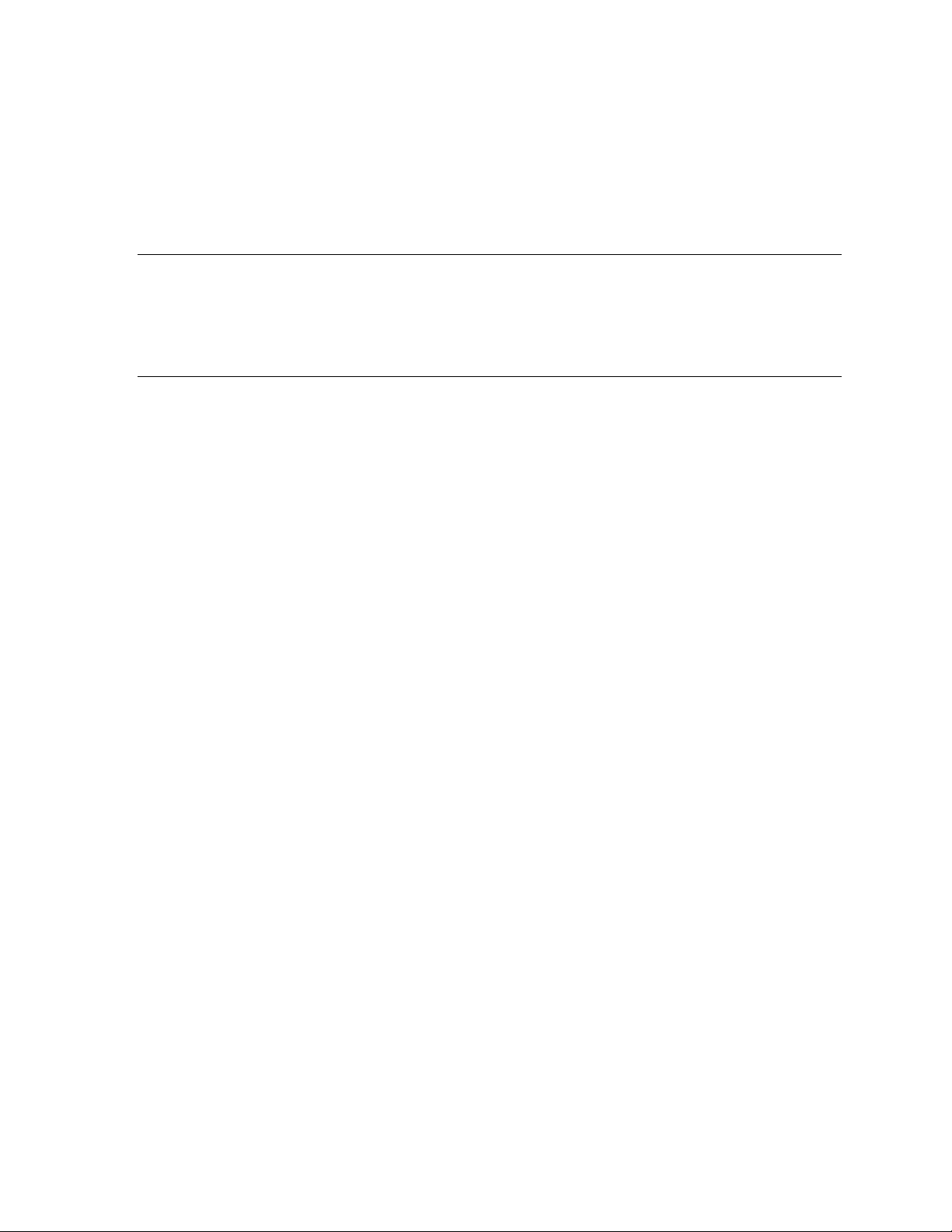
Installation
Installation du pilote Wildcat II 5000 pour Windows NT ou Windows 2000
1. Démarrez Windows et ouvrez la session en utilisant un compte ayant des privilèges
d'administrateur.
2. Placez le CD-ROM du pilote 3Dlabs dans le lecteur approprié. Le menu du programme
d'installation du pilote 3Dlabs s'affiche.
Note : Si le menu du programme d'installation ne s'affiche pas , vous pouvez y accéder à l'aide
de l'icône Poste de travail. Cliquez sur le lecteur dans lequel se trouve le CD-ROM du pilote
pour exécuter le programme d'installation. Si l'installation ne d émarre toujours p as, cliqu ez sur
le bouton Démarrer de Windows et sélectionnez l'option Explorer pour trouver le lecteur. Dans
le répertoire racine du CD du pilote 3Dlabs, double-cliquez sur
programme d'installation.
3. Cliquez sur Installer pilote, puis sélectionnez le système d'exploitation approprié dans la liste.
4. Lorsque le fichiers du pilote sont copiés, cliquez sur Quitter pour terminer le programme
d'installation.
5. Enlevez le support du pilote du lecteur et redémarrez la machine.
6. Suite au redémarrage du système et à l'ouverture de la session, un message indique qu'un nouveau
pilote d'affichage a été installé et qu'il faut sélectionner la résolution désirée à l'aide de l'icône
Affichage du Panneau de configuration. Cliquez sur le bouton OK.
WILDCAT.EXE pour démarrer le
Pilotes Heidi pour les applications AutoDesk
Le pilote Wildcat II 5000 Heidi® permet d'effectuer le multi-échantillonnage plein écran et il assure la
compatibilité avec les applications AutoDesk et l'amélioration des performances de la carte Wildcat II
5000 via l'utilisation de la norme OpenGL. Pour installer le pilote Heidi et activer le multi-échantillonage
plein écran, dans le CD du pilote 3Dlabs, cliquez soit le répertoire Nt4, soit le répertoire W2k (en fonction
du système). Ouvrez ensuite le répertoire Heidi et double-cliquez sur
SETUP.EXE pour démarrer le
programme d'installation.
Pilote 3dsmax
Pour installer le pilote 3dsmax®, dans le CD du pilote 3Dlabs, cliquez soit le répertoire Nt4, soit le
répertoire W2k (en fonction du système). Ouvrez ensuite le répertoire 3dsmax et double-cliquez sur
SETUP.EXE pour démarrer le programme d'installation.
Carte accélérateur de graphics de 3Dlabs – Guide de l'utilisateur
13
Page 18
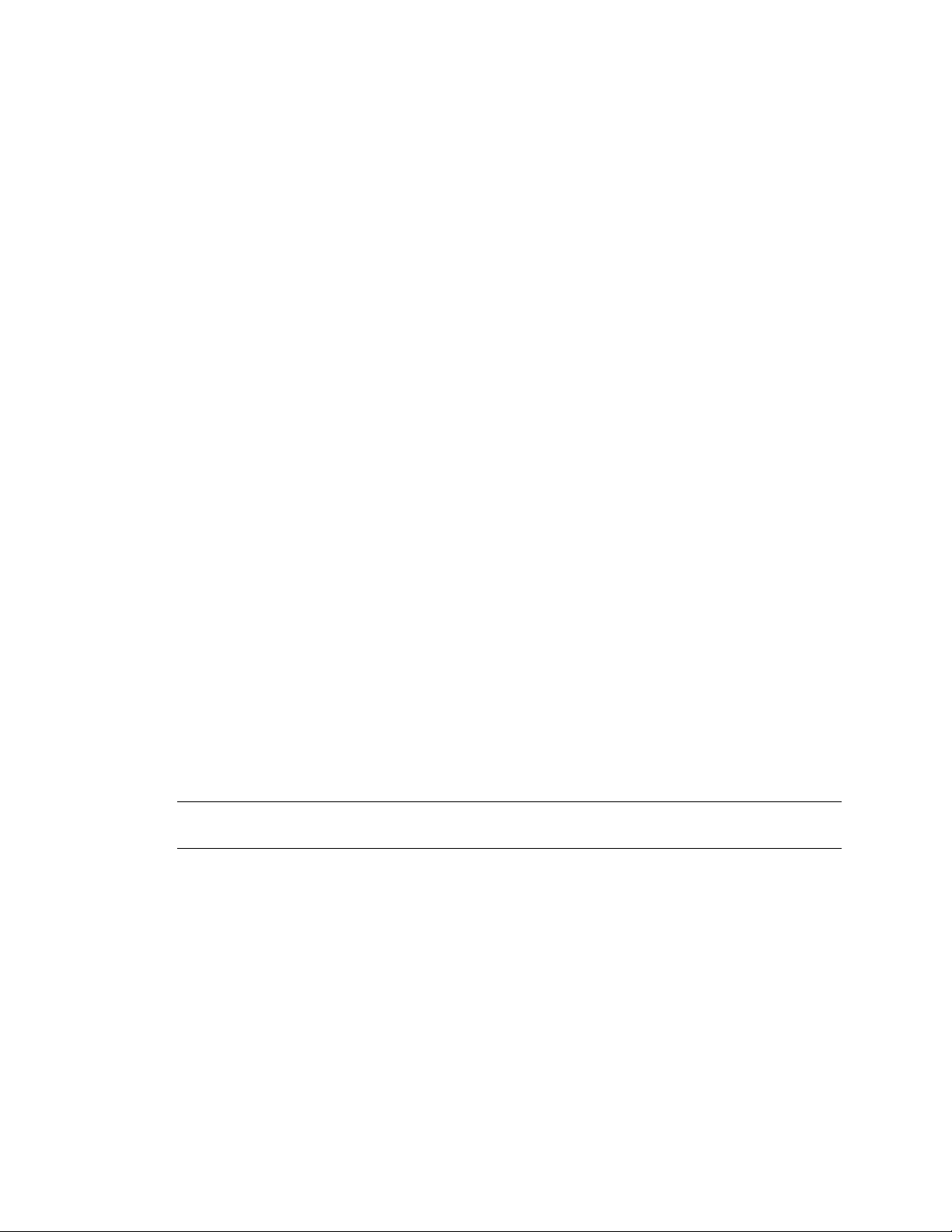
Installation
Pilote vidéo par défaut
Ce paragraphe indique la manière de s'assurer que le pilote correct est chargé.
Vérification du pilote vidéo par défaut sous Windows NT
1. Dans le menu Démarrer de Windows, choisissez Paramètres > Panneau de configuration >
Affichage, puis cliquez sur l'onglet Paramètres de la boîte de dialogue Propriétés de
l'affichage.
2. Cliquez sur le bouton Type d'affichage, puis vérifiez bien que Wildcat II 5000 est affiché
dans la zone Type de carte. Cela indique que le pilote correct est installé.
3. Cliquez sur le bouton Fermer pour fermer la boîte de dialogue Propriétés de l'affichage.
Vérification du pilote vidéo par défaut sous Windows 2000
1. Dans le menu Démarrer de Windows, choisissez Paramètres > Panneau de configuration >
Affichage, puis cliquez sur l'onglet Paramètres de la boîte de dialogue Propriétés de
l'affichage.
2. Verify that the Wildcat II 5000 device is listed under Display. Cela indique que le pilote
correct est installé.
3. Cliquez sur le bouton Fermer pour fermer la boîte de dialogue Propriétés de l'affichage.
Version du système d'expl oitation
Ce paragraphe indique la manière de s'assurer que la version correcte du démarrage système est active.
Vérification de la version de démarrage du système sous Windows NT
1. Dans le menu Démarrer du système d'exploitation, effectuez la séquence de commandes
Paramètres/Panneau de configuration/Système.
2. Cliquez sur l'onglet Arrêt/Démarrage.
3. Vérifiez que Windows NT Workstation Version 4.0 est affiché dans la liste Démarrage. Si
cela n'est pas le cas, sélectionnez-le dans la liste et cliquez sur Appliquer.
Note : Ne sélectionnez pas la version VGA du système d'exploitation. En effet,
l'affichage s'exécute en mode VGA lorsque le pilote Wildcat II 5000 n'est pas utilisé.
4. Cliquez sur OK pour fermer la boîte de dialogue Système.
5. Redémarrez le système pour prendre en compte ces modifications.
Vérification de la version de démarrage du système sous Windows 2000
1. Dans le menu Démarrer du système d'exploitation, effectuez la séquence de commandes
Paramètres > Panneau de configuration > Système > Avancés.
2. Cliquez sur Démarrage et récupération.
3. Dans la boîte de dialogue Démarrage et récupération, assurez-vous que Microsoft
Windows 2000 Professional est indiqué comme système d'exploitation par défaut, puis
cliquez sur OK.
4. Cliquez sur OK pour fermer la boîte de dialogue Système.
Carte accélérateur de graphics de 3Dlabs – Guide de l'utilisateur
14
Page 19

Installation
Vérification de l'imag e vidéo
1. Si la boîte de dialogue Propriété de l'affichage n'est pas ouverte, choisissez Démarrer >
Paramètres > Panneau de configuration > Affichage, puis cliquez sur l'onglet Paramètres.
2. Cliquez sur le bouton Test pour vérifier la résolution.
3. Cliquez sur le bouton OK pour fermer la boîte de dialogue Propriétés de l'affichage.
Note : Reportez-vous au chapitre 3 intitulé Utilisation de la carte vidéo pour obtenir de
plus amples renseignements sur la définition des propriétés de l'affichage.
Enregistrement de la carte accélérateur de graphiques 3Dlab s
L'enregistrement de la carte accélérateur de graphiques 3Dlabs permet de :
• Activer la garantie
• Recevoir des nouvelles sur les modifications du logiciel
• Accéder au support technique
Vous pouvez soit remplir et envoyer la carte d'enregistrement, soit effectuer l'enregistrement en ligne
lorsque vous avez terminé l'installation du matériel et du logiciel. Pour enregistrer en ligne, il faut avoir
accès à Internet.
1. Ouvrez le navigateur Internet.
2. Allez à l'adresse suivante : http://www.3dlabs.com/products/register.asp.
3. Renseignez le formulaire écran, puis cliquez sur le bouton Submit (Envoyer).
Carte accélérateur de graphics de 3Dlabs – Guide de l'utilisateur
15
Page 20

Installation
Carte accélérateur de graphics de 3Dlabs – Guide de l'utilisateur
16
Page 21

CHAPITRE 3 – CONFIGURATION DU LOGICIEL
Carte accélérateur de graphics de 3Dlabs – Guide de l'utilisateur
Page 22

Configuration du logiciel
Pilote de la carte accélérateur de g raphiques 3Dlabs Wildcat II 5000
Le pilote de la carte 3Dlabs Wildcat II 5000 permet de faire travailler ensemble la carte, le système et les
applications.
Ce chapitre couvre la configuration de l'affichage vidéo, de l'affichage stéréo et de deux écrans.
Configuration de l'affichage vidéo
Lorsque les pilotes sont correctement installés sous Windows NT 4.0 ou Windows 2000, la boîte de
dialogue Propriétés de l'affichage comprend deux onglets supplémentaires : Configuration Wildcat et
Ecran Wildcat.
Utilisation de l'onglet Configuration Wildcat
1. Assurez-vous que la session de Windows NT 4.0 ou de Windows 2000 est ouverte en
version non VGA. Reportez-vous à la documentation ou à l'aide en ligne de Windows NT
4.0 ou de Windows 2000 pour obtenir de plus amples renseignements à ce sujet, le cas
échéant.
2. Fermez toute application ouverte.
3. Dans le menu Démarrer de Windows, choisissez Paramètres > Panneau de configuration >
Affichage. Sous Windows NT 4.0, cliquez sur l'onglet Configuration Wildcat, s'il n'est pas
déjà affiché. Effectuez la même commande sous Windows 2000. Cliquez sur l'onglet
Paramètres, puis sur Avancés.
4. Cliquez sur l'onglet Configuration Wildcat, s'il n'est pas déjà affiché. Dans l'onglet
Configuration Wildcat, effectuez les opérations suivantes :
§ Cliquez sur le bouton Infos sur le matériel pour afficher les paramètres courants.
§ Cliquez sur le bouton Configuration affichage pour afficher la configuration
d'affichage courante.
§ Cliquez sur le bouton Assistant Configuration pour ouvrir l'assistant qui vous guide
étape par étape dans la modification de la configuration d'affichage courante ou
dans la création d'une nouvelle configuration. Dans l'Assistant Configuration
cliquez sur le bouton Suivant et répondez aux invites pour créer une nouvelle
configuration ou pour modifier ou supprimer une configuration existante. Pour
obtenir de plus amples renseignements à ce sujet, reportez-vous aux paragraphes de
ce chapitre intitulés Activation des optimisations propres aux applications et
Création d'une configuration personnalisée.
Carte accélérateur de graphics de 3Dlabs – Guide de l'utilisateur
18
Page 23

Configuration du logiciel
Carte accélérateur de graphics de 3Dlabs – Guide de l'utilisateur
19
Page 24

Configuration du logiciel
Utilisation de l'onglet Ecran Wildcat
1. Dans la boîte de dialogue Propriétés de l'affichage, cliquez sur l'onglet Ecran Wildcat.
Vous pouvez définir la résolution, la profondeur des couleurs et la fréquence de
réactualisation à l'aide de cet onglet. Reportez-vous au paragraphe sur l'onglet
Configuration Wildcat pour obtenir des renseignements sur l'ouverture de la boîte de
dialogue Propriétés de l'affichage.
2. Cliquez sur le bouton Etalonnage couleur pour modifier les paramètres de couleur.
Effectuez les modifications désirées, puis cliquez sur le bouton OK pour les confirmer et
fermer la boîte de dialogue ou sur le bouton Annuler pour fermer la boîte de dialogue sans
effectuer de modification. La boîte de dialogue Propriétés d'affichage Wildcat s'affiche à
nouveau.
Note : L'option permettant de n'appliquer l'étalonnage gamma qu'aux fenêtres 3D
n'existe que sous Windows 2000. Vous pouvez effectuer l'étalonnage du gamma sous
Windows NT mais il s'applique à toutes les fenêtres, qu'elles soient 3D ou pas.
Carte accélérateur de graphics de 3Dlabs – Guide de l'utilisateur
20
Page 25

Configuration du logiciel
3. Dans l'onglet Ecran Wildcat, cliquez sur le bouton Configuration écran pour modifier le
mode d'affichage, sélectionner un type d'écran ou pour modifier la résolution ou la
fréquence de réactualisation. Une fois que vous avez effectué les modifications désirées,
cliquez sur le bouton OK pour confirmer la configuration et fermer la boîte de dialogue. La
boîte de dialogue Propriétés d'affichage Wildcat s'affiche à nouveau.
4. Sous Windows 2000 cliquez sur OK dans la boîte de dialogue Propriétés de l'affichage
pour confirmer les modifications. Sous Windows NT, il faut revenir à l'onglet Paramètres,
puis cliquez sur OK pour accepter les modifications.
5. Redémarrez la machine si l'invite le demande. La plupart des modifications n'exigent pas
de redémarrage.
Note : Reportez-vous à l'annexe A pour obtenir une liste de résolutions et de fréquences
de réactualisation supportées.
Reportez-vous au paragraphe de ce chapitre intitulé Activation de l'affichage stéréo pour
obtenir des instructions sur la manière de modifier le mode d'affichage.
Carte accélérateur de graphics de 3Dlabs – Guide de l'utilisateur
21
Page 26

Configuration du logiciel
Activation de l'affichage stéréo
Si vous connectez un dispositif sur la sortie stéréo de la carte Wildcat II 5000, il faut modifier le mode
d'affichage pour prendre en charge l'affichage stéréo. Reportez-vous au chapitre 2 - Installation pour
trouver une illustration montrant la sortie stéréo.
1. Vérifiez que le dispositif d'affichage stéréo est correctement connecté à la sortie stéréo de
la carte Wildcat II 5000. Reportez-vous au paragraphe du chapitre 2 intitulé Connexion
d'un dispositif d'affichage stéréo pour obtenir de plus amples renseignements à ce sujet.
2. Dans l'onglet Ecran Wildcat, cliquez sur le bouton Configuration écran. La boîte de
dialogue Configuration de l'écran s'affiche.
3. Sélectionnez un des modes d'affichage stéréo depuis la liste déroulante Mode d'affichage,
puis cliquez sur le bouton OK. La boîte de dialogue Propriétés d'affichage s'affiche à
nouveau.
4. Le message suivant peut s'afficher : L'écran sélectionné ne supporte pas l'espace de bureau
courant. Il faut choisir une autre résolution avant d'appliquer ces paramètres. Dans ce cas,
cliquez sur le bouton OK, puis sélectionnez une résolution dans la liste des résolutions
disponibles.
5. Cliquez sur le bouton OK si l'affichage est bon et que vous voulez maintenir ces
paramètres. La boîte de dialogue Propriétés de l'affichage se ferme.
6. Cliquez sur le bouton OK pour accepter ce mode d'affichage et fermer la boîte de dialogue.
Note : Il faut désactiver le mode stéréo lorsque vous ne l'utilisez plus. Répétez les étapes
ci-dessus en sélectionnant Affichage monoscope en tant que Mode d'affichage.
Optimisation du p ilote Wildcat II 5000
Reportez-vous à la documentation de l'application pour obtenir des renseignements sur l'optimisation
supportée. Si l'application supporte des configurations optimisées, vous pouvez, soit activer les
configurations prédéfinies par le fabricant, soit créer des configurations personnalisées.
Activation des optimisations propres aux applications
1. Dans le menu Démarrer de Windows, choisissez Paramètres > Panneau de configuration >
Affichage. Sous Windows NT 4.0, cliquez dans l'onglet Configuration Wildcat, s'il n'est
pas déjà affiché. Sous Windows 2000, effectuez la même démarche, puis cliquez sur
l'onglet Paramètres, puis Avancés.
2. Dans l'onglet Configuration Wildcat, sélectionnez le bouton Assistant Configuration.
Cliquez sur le bouton Suivant pour continuer.
3. Si l'application supporte des configurations optimisées, sélectionnez la configuration
désirée dans le menu déroulant Configuration, puis cliquez sur le bouton Suivant pour voir
une description de cette dernière.
4. Cliquez sur le bouton Terminer pour enregistrer la configuration et fermer l'Assistant ou
sur le bouton Annuler pour fermer l'Assistant sans enregistrer les modifications.
Note : Vous ne pouvez pas modifier une configuration prédéfinie par le fabricant. Si
vous voulez certaines des caractéristiques de la configuration, mais pas toutes, il faut
créer une configuration personnalisée. Reportez-vous au paragraphe intitulé Création
d'une configuration personnalisée pour obtenir des renseignements à ce sujet.
Carte accélérateur de graphics de 3Dlabs – Guide de l'utilisateur
22
Page 27

Configuration du logiciel
Création d'une optimisation personnalisée
1. Dans le menu Démarrer de Windows, choisissez Paramètres > Panneau de configuration >
Affichage. Sous Windows NT 4.0, cliquez sur l'onglet Configuration Wildcat, s'il n'est pas
déjà affiché. Sous Windows 2000, effectuez la même démarche, puis cliquez sur l'onglet
Paramètres, puis Avancés.
2. Dans l'onglet Configuration Wildcat, sélectionnez le bouton Assistant Configuration.
Cliquez sur le bouton Suivant pour continuer.
3. Sélectionnez l'option Nouvelle configuration dans le menu déroulant, puis cliquez sur
Suivant.
4. Entrez un nom pour la nouvelle configuration, puis sélectionnez la configuration à utiliser
comme modèle de la configuration personnalisée.
5. Suivez les invites de l'Assistant pour créer la configuration. Lorsque vous avez terminé,
cliquez sur Terminer pour voir la description de la configuration.
6. Cliquez sur Terminer pour enregistrer la configuration ou sur le bouton Annuler pour
fermer l'Assistant.
Carte accélérateur de graphics de 3Dlabs – Guide de l'utilisateur
23
Page 28

Configuration du logiciel
Carte accélérateur de graphics de 3Dlabs – Guide de l'utilisateur
24
Page 29

CHAPITRE 4 - DEBOGAGE
Carte accélérateur de graphics de 3Dlabs – Guide de l'utilisateur
Page 30

Débogage
Débogage
Si vous rencontrez des difficultés lors de l'utilisation de la carte accélérateur de graphiques 3Dlabs
Wildcat II 5000 ou d'une application 3D, vous pourriez trouver la solution ci-dessous. Pour résoudre un
problème, commencez par la solution la plus simple pour arriver à la solution la plus compliquée.
Ecrans et résolutions d'affichage
Problème : L'écran est noir, il y des distorsions de l'image ou elle est plus petite que prévue.
§ Si l'écran est noir, vérifiez que la machine et l'écran sont branchés et allumés.
Vérifiez que le câble d'alimentation de l'écran est bien branché. Reportez-vous à la
documentation de chaque équipement pour vérifier l'emplacement et l'utilisation des
connecteurs et commutateurs d'alimentation.
§ Assurez-vous que le câble vidéo est bien connecté à l'écran et au connecteur écran de
la carte Wildcat II 5000. Reportez-vous à la documentation de l'écran et au chapitre
2 de ce document intitulé Installation.
§ La carte pourrait être mal placée dans l'emplacement AGP ou AGP Pro. Enlevez et
résinstallez la carte selon les instructions dans le chapitre 2 intitulé Installation. Il
faut utiliser le bracelet antistatique lorsque vous ouvrez la machine et que vous
manipulez la carte.
§ Utilisez l'option Dernière bonne configuration connue de Windows NT ou
redémarrez Windows 2000 en mode sans échec, puis sélectionnez une résolution et
une fréquence de réactualisation supportées. Reportez-vous au paragraphe de ce
chapitre sur l'obtention d'une résolution vidéo correcte.
§ Redémarrez la machine en mode VGA ou sans échec pour vérifier que les propriétés
d'affichage sont correctement définies pour le type d'écran. Si le logiciel est
correctement configuré, utilisez un autre écran similaire, si possible, pour déterminer
si l'ordinateur fonctionne correctement. Reportez-vous au paragraphe de ce chapitre
intitulé Configuration de la résolution vidéo pour obtenir des renseignements sur la
manière de déterminer si la machine ne fonctionne pas correctement.
Problème : Les performances et/ou les résolutions disponibles pour la carte Wildcat II 5000 ne
sont pas celles prévues.
§ La carte Wildcat II 5000 pourrait ne pas être complètement installée ou un fichier
pourrait être corrompu. Essayez de réinstaller le pilote.
§ Les paramètres d'affichage pourraient ne pas être compatibles avec des applications
ayant des graphiques 3D accélérés. Reportez-vous à l'onglet Ecran Wildcat via le
Panneau de configuration pour trouver la liste de résolutions compatibles.
§ L'écran sélectionné ne correspond pas au type et au fabricant de l'écran. Ouvrez
l'onglet Ecran Wildcat et sélectionnez le type et le fabricant corrects dans la liste. Si
le type ou le fabricant n'est pas indiqué, reportez-vous à la documentation de l'écran
pour trouver d'autres types compatibles.
§ Utilisez l'option Dernière bonne configuration connue de Windows NT ou
redémarrez Windows 2000 en mode sans échec, puis sélectionnez une résolution et
une fréquence de réactualisation supportées. Reportez-vous au paragraphe de ce
chapitre sur l'obtention d'une résolution vidéo correcte.
Carte accélérateur de graphics de 3Dlabs – Guide de l'utilisateur
26
Page 31

Débogage
Diagnostics
Des programmes de diagnostic pour contrôler la carte vidéo et leur mode d'emploi peuvent être
disponibles auprès du fabricant de votre ordinateur.
Configuration de la résolution vidéo
Le système fonctionne en mode VGA lorsque le pilote vidéo est désactivé, ceci afin de permettre
l'utilisation de tout type d'écran. Le mode VGA est utilisé pendant la première installation du pilote vidéo,
puis lorsqu'il y a des problèmes avec le vidéo. Si la résolution sélectionnée crée un problème d'affichage
de l'écran, effectuez l'une des opérations ci-dessous.
Pour utiliser l'option Dernière bonne configuration connue sousWindows NT :
Appuyez sur les touches CTRL+ALT+DEL mais n'ouvrez pas la session Windows NT. Il faut arrêter la
machine, puis au redémarrage choisir l' option Dernière bonne configuration connue qui est enregistrée par
Windows NT.
1. Redémarrez le système.
2. Appuyez sur la barre d'espacement lorsque le message suivante s'affiche : Appuyez
MAINTENANT sur la barre d'espace pour appeler le menu Profil de la dernière bonne
configuration connue.
Note : Si cette démarche ne résout pas le problème d'affichage vidéo, redémarrez le
système en mode VGA et reconfigurez l'affichage en utilisant une résolution de 640 x
480 et une fréquence de réactualisation de 60Hz. Ensuite, redémarrez à nouveau
Windows NT en mode non VGA.
Mode sans échec sous Windows 2000
Appuyez sur les touches CTRL+ALT+DEL mais n'ouvrez pas la session Windows 2000. Il faut arrêter la
machine, puis redémarrez en Mode sans échec afin de, soit choisir une autre résolution, soit réinstaller le
pilote vidéo.
1. Redémarrez le système.
2. Sur l'écran de démarrage, appuyez sur F8 pour obtenir le menu d'options avancées de
Windows 2000.
3. Sélectionnez Mode sans échec, puis appuyez sur la touche ENTREE pour revenir à l'écran
de démarrage.
Note : Si cette démarche ne résout pas le problème d'affichage vidéo, redémarrez le
système en mode VGA et reconfigurez l'affichage en utilisant une résolution de 640 x
480 et une fréquence de réactualisation de 60Hz. Ensuite, redémarrez à nouveau
Windows NT en mode non VGA.
Détermination de l'élément défectueux
1. Si possible, enregistrez et fermez tous les fichiers ouverts, puis fermez le système
d'exploitation.
2. Eteignez l'écran et le poste de travail.
Carte accélérateur de graphics de 3Dlabs – Guide de l'utilisateur
27
Page 32

Débogage
Important: Il faut toujours éteindre l'ordinateur avant de brancher ou de débrancher des
câbles.
3. Vérifiez toutes les connexions de cartes et de câbles et refaites-les, si nécessaire.
4. Allumez l'écran. Si le témoin ne s'allume pas, reportez-vous au paragraphe de ce chapitre
intitulé Assistance.
5. Allumez le poste de travail. Si le témoin ne s'allume pas ou si les codes BIOS indiquent un
problème, reportez-vous au paragraphe de ce chapitre intitulé Assistance.
Réinstallation du pilote vidéo
Note : Il faut avoir le pilote correct pour le système d'exploitation Windows NT 4.0 ou
Windows 2000. Si vous n'êtes pas certain, reportez-vous au fichier README.TXT qui se
trouve sur le CD du pilote.
Reportez-vous à la documentation Microsoft Windows NT 4.0 ou Windows 2000 et à
l'aide en ligne pour obtenir de plus amples renseignements sur l'installation de pilotes et
de programmes d'application.
Si vous installez le pilote Wildcat II 5000, il faut d'abord supprimer le pilote existant.
Suppression du pilote Wildcat II 5000 sous Windows NT
1. Ouvrez la session en utilisant un compte ayant des privilèges d'administrateur.
2. A partir du menu Démarrer de Windows, choisissez Paramètres > Panneau de
configuration, puis cliquez sur l'icône Ajout/Suppression de programmes.
3. Dans l'onglet Installation/Désinstallation de la boîte de dialogue Propriétés de
Ajout/Suppression de programmes, mettez en surbrillance la ligne du pilote Wildcat II
5000, puis cliquez sur le bouton Ajouter/Supprimer.
4. Cliquez sur le bouton pour confirmer la suppression du pilote, puis suivez les invites.
Suppression du pilote Wildcat II 5000 sous Windows 2000
1. Ouvrez la session en utilisant un compte ayant des privilèges d'administrateur.
2. A partir du menu Démarrer de Windows, choisissez Paramètres > Panneau de
configuration, puis cliquez sur l'icône Ajout/Suppression de programmes.
3. Dans l'onglet Installation/Désinstallation, mettez le pilote d'affichage Wildcat II 5000 en
surbrillance, puis cliquez sur le bouton Ajouter/Supprimer.
4. Cliquez sur le bouton Oui lorsque l'invite demande à supprim er le pilote, puis répondez aux
invites pour finir la suppression du pilote.
5. Cliquez sur le bouton OK lorsque l'invite indique que la suppression du pilote est terminée
et redémarrez le système si l'invite le demande.
Réinstallation du pilote vidéo sous Windows NT ou Windows 2000
Au chapitre 2 sur l'installation, reportez-vous au paragraphe intitulé Installation du pilote
Wildcat II 5000 pour Windows NT ou Windows 2000.
Carte accélérateur de graphics de 3Dlabs – Guide de l'utilisateur
28
Page 33

Débogage
Informations en ligne
Si vous ne trouvez ni votre problème, ni une solution, reportez-vous à la liste des problèmes à l'adresse
suivante : http://www.3dlabs.com/support. Vous pouvez aussi contacter votre représentant.
Carte accélérateur de graphics de 3Dlabs – Guide de l'utilisateur
29
Page 34

Débogage
Carte accélérateur de graphics de 3Dlabs – Guide de l'utilisateur
30
Page 35

ANNEXE A - CARACTERISTIQUES
Carte accélérateur de graphics de 3Dlabs – Guide de l'utilisateur
Page 36

A Caractéristiques
Générales
Fabricant
Numéro de modèle
Opérationnelles
Système
Caractéristiques
3Dlabs
Wildcat II 5000
NOTE : Si vous avez commandé la carte vidéo avec le système, elle est
déjà configurée.
Interface
Contrôleur graphique
Vitesse DAC
Largeur données
Connecteurs
Commutateurs
Mémoire vidéo
Performance 3D
Cotes
AGP
Technologi e haute vitesse Wildcat II
300 MHz
• Tampon image : 128 bits
• Tampon texture : 64 bits
• DirectBurst: 32 bits
• Connecteur sortie de type MiniDIN Stereo Sync, 3 broches
• Connecteur analogique D-sub à 15 broches
• DVI-I compatible (fonctionnalité DVI-I) – port sortie vidéo
numérique
• Affectés PCI
• Commutateur A pour Wildcat II 5000
• Tampon image : 32 Mo
• Tampon texture : 32 Mo
• DirectBurst: 16 Mo
NOTE : LES CHIFFRES PERFORMANCES INDIQUENT LE TAUX MAXIMAL DU MATERIEL.
LS PEUVENT VARIER EN FONCTION DE L'APPLICATION.
I
• Triangles 3D méthode d'illumination Gouraud, tampon Z : 8.5
M Tri/Sec
• Texture-trilinéaire, méthode d'illumination Gouraud, 32-bit
(RGBA) textel : 166.0 M pixels/sec
• Vecteurs 3D, couleur solide, 10 pixels : 11.1 M Vec/Sec
Hauteur
Longueur
Largeur
Emplacements
(obligatoires)
1.52"
13.34"
4.28"
• Un emplacement AGP ou AGP Pro
• Un emplacement PCI (pour des
besoins de refroidissement)
Carte accélérateur de graphics de 3Dlabs – Guide de l'utilisateur
32
Page 37

Alimentation
Résolutions maximales
Caractéristiques
• Maximum de 25 W
• Maximum de 12.0V 100 mA
• Maximum de 5.0V 700 mA
• Maximum de 3.3V 8.1A
NOTE : VOUS TROUVEREZ CI-DESSOUS LES RESOLUTIONS ET LES FREQUENCES DE
REACTUALISATION MAXIMALES SUPPORTEES
'ECRAN.
L
ES RESOLUTIONS SUPERIEURES A 1600X1200 NE SONT SUPPORTEES QU E POU R D ES
D
ECRANS ANALOGIQUES
PLATS NUMERIQUES EST
1600 X 1200 A 60HZ.
OTE : L'OPTION SUPERSCENE ANTIALIASING EST DISPONIBLE POUR LES RESOLUTIONS
N
ALLANT JUSQU 'A 640 X 480.
– CRT. LA RESOLUTION MAXIMALE SUPPORTEE POUR LES ECRANS
Résolution
. CES VALEURS PEUVENT VARIER SELON
Hz Stéréo disponible
maximale
1920 x 1440 75 1600 x 1280 76 2048 x 1152 75 1920 x 1200 75 1280 x 1024 60 Oui
1280 x 960 60 Oui
1152 x 870 75 1376 x 768 60 1280 x 800 90 1024 x 768 60 Oui
Carte accélérateur de graphics de 3Dlabs – Guide de l'utilisateur
33
Page 38

Caractéristiques
Carte accélérateur de graphics de 3Dlabs – Guide de l'utilisateur
34
Page 39

ANNEXE B – LICENCE DU LOGICIEL
Carte accélérateur de graphics de 3Dlabs – Guide de l'utilisateur
Page 40

Licence du logiciel
ACCORD DE LICENCE DU LOGICIEL
LE PRESENT DOCUMENT CONSTITUE UN CONTRAT ENTRE VOUS, L'UTILISATEUR FINAL
ET LA SOCIETE 3DLABS, INC. LE FAIT D'UTILISER LE LOGICIEL QUI ACCOMPAGNE CE
GUIDE OU QUI EST PREINSTALLE SUR LE SYSTEME IMPLIQUE QUE VOUS AGREEZ LES
CLAUSES DE CET ACCORD. SI CELA N'EST PAS LE CAS, IL FAUT RETOURNER CET
ACCORD AU VENDEUR, ACCOMPAGNE DU LOGICIEL NON EMBALLE, DE LA CARTE
OXYGENE ET DE TOUT AUTRE ARTICLE COMPRIS DANS LA LIVRAISON AINSI QUE LES
PRODUITS 3DLAB, LE TOUT ACCOMPAGNE DU RECU AFIN D'OBTENIR LE
REMBOURSEMENT DU PRIX D'ACHAT.
Licence du logiciel et limitations
Le LOGICIEL qui vous est livré peut comprendre, sans restriction, des programmes logiciels en format
code objet (lisible par la machine, non par des humains) et de la documentation. L'utilisation du
LOGICIEL peut générer des FONCTIONNALITES lisibles par des humains, y compris et sans
restriction, la documentation, les formats de rapport, des menus, des invites audibles et des séquences de
tonalité. Le LOGICIEL et ces FONCTIONNALITES constituent la propriété intellectuelle sous brevet de
la société 3Dlabs, Inc. ou des parties tierces ayant reçu licence de cette dernière, et la société 3Dlabs, Inc.
ou des parties tierces ayant reçu licence de cette dernière conservent la propriété du LOGICIEL (à
l'exception du support sur lequel il est enregistré), des FONCTIONNALITES, de toute copie de ces
derniers et de tous les droits de propriété intellectuelle qui y sont attachés. Aucun droit de propriété du
LOGICIEL, des FONCTIONNALITES, de toute copie de ces derniers et de tous les droits de propriété
intellectuelle qui y sont attachés ne vous est transféré. Il vous est donnée, pour votre usage interne, de
manière non-transférable, non-exclusive, perpétuelle et révocable, la licence d'utilisation d'une (1) copie
du LOGICIEL et des FONCTIONNALITES sur la machine sur laquelle le LOGICIEL était installé
d'origine. Sauf dans des conditions expresses prévues dans cet ACCORD, vous ne pouvez pas copier le
LOGICIEL ou des FONCTIONNALITES, pour quelle que raison que ce soit. Cependant vous pouvez
effectuer une (1) copie du LOGICIEL uniquement pour des besoins de sauvegarde. Vous ne devez pas,
que ce soit par le moyen de programmes désassembleurs, ou par tout autre moyen, y compris, mais sans
restriction, le Guide, ou par des moyens mécaniques ou électriques, faire de la rétro-ingénierie,
décompiler, désassembler, détruire, désactiver ou dériver des protocoles incorporés dans le LOGI CI EL ou
dériver le code source du LOGICIEL ou des FONCTIONNALITES, ou permettre à une partie tierce
d'effectuer de telles manipulations. Toute tentative d'une opération indiquée ci-dessus constitue une
atteinte à cet ACCORD et à la licence accordée, qui permet à la société 3Dlabs, Inc. d'effectuer toute
poursuite utile. Il vous est interdit de transférer, de prêter, de louer, de vendre en leasing, de distribuer ou
d'accorder des droits sur le LOGICIEL, les FONCTIONNALITES, les copies de ces derniers ou toute
documentation sans avoir obtenu l'accord préalable par écrit de la société 3Dlabs, Inc.
Carte accélérateur de graphics de 3Dlabs – Guide de l'utilisateur
36
Page 41

Licence du logiciel
Garantie limitée
La société 3Dlabs, Inc. garantit que le LOGICIEL et les FONCTIONNALITES dont la licence vous êtes
accordée par cet ACCORD fonctionneront en conformité avec les spécifications publiées par 3Dlabs, Inc.,
en les utilisant sur le même système d'exploitation que vous utilisez au moment de l'achat du LOGICIEL,
ou sur le système sur lequel le LOGICIEL est installé d'origine (GARANTIE), pour une période de
quatre-vingt dix jours (90) après la date de livraison telle qu'indiquée sur le reçu (PEROIDE DE
GARANTIE). Si pendant cette PEROIDE DE GARANTIE, soit le logiciel, soit les
FONCTIONNALITES ne sont pas conformes, vous vous engagez à faire état de cet échec par écrit à la
société 3Dlabs, Inc., qui elle seule, pourra décider, soit de réparer, soit de remplacer le LOGICIEL. La
société 3Dlabs, Inc. ne garantit pas que l'utilisation du LOGICIEL et des FONCTIONNALITES se fera
sans interruption, ni sans erreur et elle refuse toute responsabilité concernant ce point. LES RECOURS
INDIQUES DANS CET ACCORD SONT LES SEULS RECOURS POSSIBLES CONCERNANT LA
GARANTIE. CETTE GARANTIE REMPLACE TOUTE AUTRE GARANTIE OU CONDITION,
EXPRESSE OU IMPLICITE, Y COMPRIS DES GARANTIES OU DES CONDITIONS DE MISE EN
VENTE, DE NON VIOLATION DE BREVET ET DE COMPATIBILITE PAR RAPPORT A UN
BESOIN SPECIFIQUE. CERTAINS ETATS OU PAYS NE PERMETTENT PAS DES EXCLUSIONS
DE GARANTIES OU DE CONDITIONS IMPLICITES, DONC L'EXCLUSION CI-DESSUS PEUT NE
PAS VOUS ETRE APPLICABLE.
Limitation des Responsabilités
MALGRE TOUTE PROVISION CONTRAIRE DE CETTE LICENCE, NI LA SOCIETE 3DLABS,
INC., NI LES SOCIETES A QUI ELLE A ACCORDE DES LICENCES OU SES FOURNISSEURS NE
PEUVENT ETRE TENUS RESPONSABLES DE TOUT DOMMAGE SPECIAL, FORTUIT,
INDIRECT OU CONSEQUENT, QUELLE QUE SOIT SA RAISON, OU LA THEORIE DE
RESPONSABILITE ; QUE LA SOCIETE 3DLABS, INC., LES SOCIETES A QUI ELLE A ACCORDE
DES LICENCES OU SES FOURNISSEURS AIENT EU CONNAISSANCE DE LA POSSIBILITE
D'UN TEL DOMMAGE OU D'UNE TELLE PERTE. LA RESPONSABILITE DE LA SOCIETE
3DLABS, INC., DES SOCIETES A QUI ELLE A ACCORDE DES LICENCES OU DE SES
FOURNISSEURS, INVOQUEE SOUS LA COUVERTURE DE CET ACCORD NE PEUT EN AUCUN
CAS QUE CE SOIT DEPASSER LE MONTANT PAYE PAR VOUS [POUR LE PRODUIT OU LE
LOGICIEL] OBJET DE CETTE RESPONSABILITE. LE BUT DE CETTE CLAUSE EST DE
LIMITER LA RESPONSABILITE DE LA SOCIETE 3DLABS, INC., DES SOCIETES A QUI ELLE A
ACCORDE DES LICENCES OU DE SES FOURNISSEURS ET EST APPLICABLE QUEL QUE SOIT
L'ECHEC DE TOUT AUTRE RECOURS. CERTAINS ETATS OU PAYS NE PERMETTENT PAS LA
LIMITATION DE RESPONSABILITE CI-DESSUS, DONC ELLE PEUT NE PAS VOUS ETRE
APPLICABLE
Limitation des droits
Toute utilisation, reproduction ou mise à disposition par le Gouvernement des Etats-Unis est soumise aux
dispositions prévues au sous-paragraphe ©(1) and ©(2) de la clause Commercial Computer Software Restricted Rights dans FAR Section 52.277-19 ou ©(1)(ii) de la clause Rights in Technical Data and
Computer Software clause dans DFARS Section 252.277-7013, tel qu'applicable. Document non publié tous droits réservés en vertu des lois relatives aux droits d'auteur des Etats-Unis d'Amérique. Soustraitant : 3Dlabs Inc., Ltd., 480 Potrero Avenue, Sunnyvale, California 94086.
Carte accélérateur de graphics de 3Dlabs – Guide de l'utilisateur
37
Page 42

Licence du logiciel
Résiliation
Vous pouvez résilier la licence accordée par le présent à tout moment en détruisant toute copie, [fusion ou
modification] du LOGICIEL et des FONCTIONNALITES et toute la documentation l'accompagnant. La
société 3Dlabs, Inc. peut résilier cette licence si vous ne respectez pas les termes et conditions du présent
ACCORD. Dans le cas de cette résiliation, vous vous engagez à détruire toute copie, toute fusion ou
toute modification du LOGICIEL et des FONCTIONNALITES et toute la documentation
l'accompagnant. Vous reconnaissez qu'une telle violation de cet ACCORD entraîne des dommages
irréparables envers la société 3Dlabs, Inc. Cet ACCORD est l'accord complet entre vous et la société
3Dlabs, Inc. en ce qui concerne l'utilisation et la licence du LOGICIEL fourni sous cet ACCORD et qu'il
remplace toute proposition, toute garantie, tout accord préalable ou tout autre échange entre les parties sur
l'objet de cet accord.
Générales
Cet ACCORD est régi par la législation de l'état de Californie, sans tenir compte de conflits éventuels de
principes de droit ou de la convention de l'ONU sur la vente de marchandises. Si pour une raison
quelconque un tribunal compétent trouve qu'une provision de cet ACCORD, ou qu'une partie de celui-ci,
ne soit pas applicable, cette provision de l'ACCORD sera appliquée autant que possible eu égard aux
intentions des parties et que le restant de l'ACCORD reste applicable entièrement et sans limitation. Pour
toute question concernant cet ACCORD, écrivez à l'adresse ci-dessous : 3Dlabs, Inc., 480 Potrero
Avenue, Sunnyvale, California 94086.
Carte accélérateur de graphics de 3Dlabs – Guide de l'utilisateur
38
Page 43
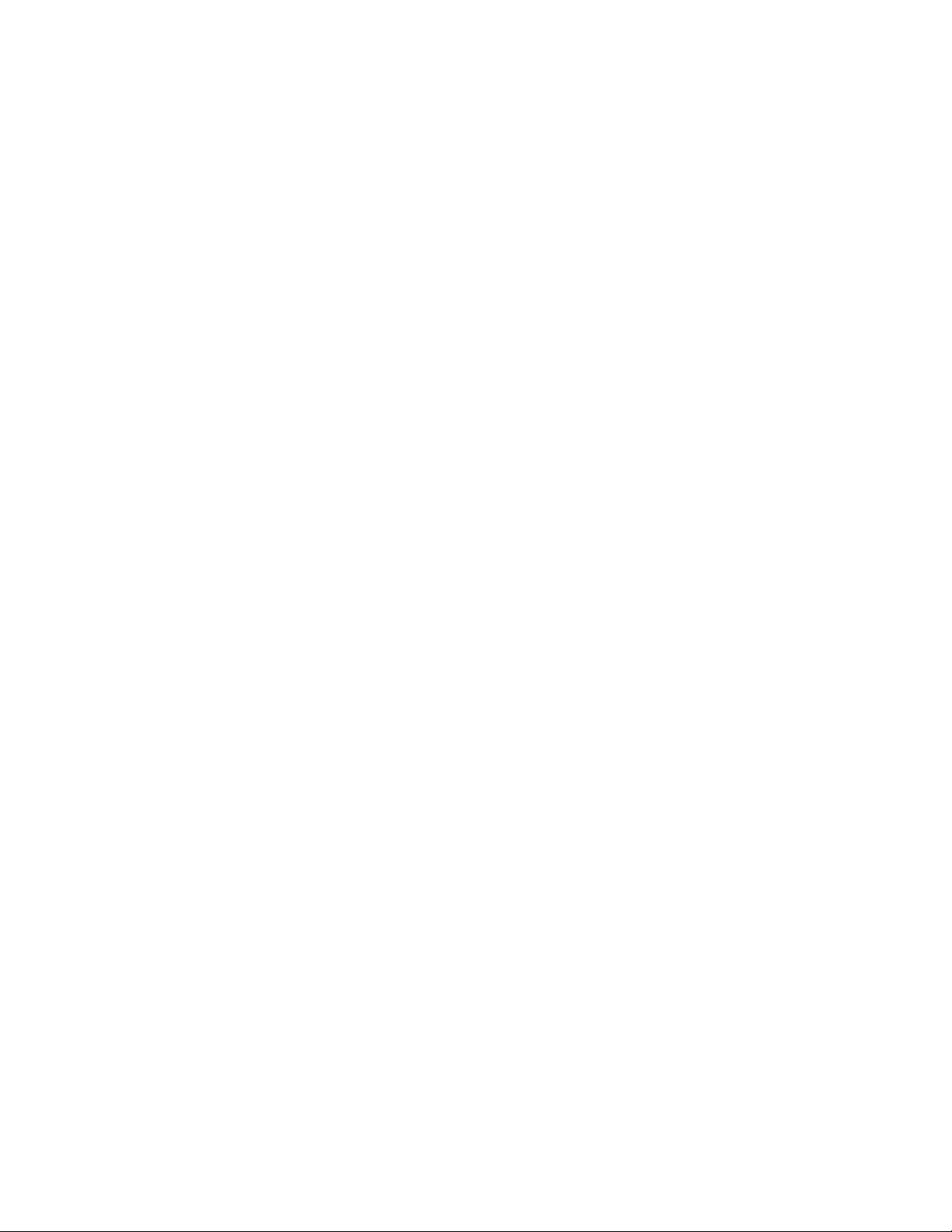
ANNEXE C - REGLEMENTATION
Carte accélérateur de graphics de 3Dlabs – Guide de l'utilisateur
Page 44

Réglementation
Carte accélérateur de graphics de 3Dlabs – Guide de l'utilisateur
40
Page 45

Réglementation
Carte accélérateur de graphics de 3Dlabs – Guide de l'utilisateur
41
Page 46

Réglementation
UL 1950 PAG 1.7-003: Cette carte graphique est prévue pour l'utilisation avec des ordinateurs
personnels sur la liste UL qui ont des instructions d'installation expliquant l'installation des accessoires de
baie de carte par l'utilisateur.
Avertissement:
à un système qui n'est pas conforme au mode d'emploi ou qui est non approuvée par la société
3Dlabs Inc. pourrait entraîner la nullité de la certification CE de ce produit et pourrait
entraîner des poursuites.
Toute utilisation, méthode d'installation, modification ou maintenance apportée
Carte accélérateur de graphics de 3Dlabs – Guide de l'utilisateur
42
Page 47

ANNEXE D – TERMINOLOGIE
Carte accélérateur de graphics de 3Dlabs – Guide de l'utilisateur
Page 48

Terminologie
Terminologie
AGP
Advanced Graphics Port. Bus graphique dédié qui transfère des données à des vitesses supérieures à
celles d'un bus PCI.
Anticrénelage
Technique permettant de lisser un objet en enlevant tout effet d'escalier. Cela se fait en modifiant de façon
progressive l'intensité et la saturation des pixels. (Voir aussi : SuperScene Antialiasing)
API
Application Programming Interface. Programme qui convertit les instructions du programme d'application
en commandes de dispositif spécifiques au contrôleur de l'affichage de l'écran, c'est-à-dire la carte
graphique.
Architecture pipeline
Architecture de processeur qui permet de traiter simultanément plusieurs instructions permettant ainsi
d'augmenter la vitesse.
Carte accélérateur de graphiques
Carte exécutant des fonctionnalités 3D, libérant ainsi le processeur centrale d'un traitement complexe et
répétitif. Son utilisation permet d'améliorer les performances et la vitesse.
Correction de perspective
Fonctionnalité permettant à un objet de maintenir son aspect texture 3D pendant qu'il est déplacé vers
l'arrière-plan.
Correspondance des textures
Technique permettant d'entourer un objet 3D de base d'images graphiques 2D. La correction de
perspective et le calcul de l'éclairage permettent d'ajouter un rendu réaliste.
CPU (Central Processing Unit)
Partie de l'ordinateur qui exécute des programmes dans la mémoire centrale.
Crachis
Technique permettant de créer des effets de transparence spatialement en effectuant le rendu d'un objet à
l'aide de plusieurs motifs.
DAC
Digital to Analog Converter.
Découpage
Suppression d'éléments ou de parties non comprises dans l'aire de visualisation active.
Carte accélérateur de graphics de 3Dlabs – Guide de l'utilisateur
44
Page 49

Terminologie
Direct 3D
API de la société Microsoft dédié aux graphiques 3D ; c'est un composant de DirectX.
DirectX
Divers API de la société Microsoft permettant d'accéder aux types différents de matériel.
Echantillonnage bilinéaire
Procédé de placage de texture à l'aide du filtrage
Echantillonnage de points
Méthode de base d'ajout de texture à un objet. L'échantillonnage de points ne comprend aucun filtrage de
textures.
Ecran plat numérique
Ecran utilisant une connexion numérique, plutôt qu'analogique, pour transférer des données à l'écran. Ceci
permet d'éliminer le parasitage de l'image. Un écran plat prend également moins de place.
Effets d'ambiance
Effet obtenu en ajoutant une ou plusieurs couches autour d'un objet.
EVGA
Extended Video Graphics Array. EVGA a une résolution de 1024 x 768.
Gamma
Courbe représentant le contraste et l'intensité de l'image. La modification de la forme de cette courbe
entraîne la modification de la sortie de la couleur RVB. (A ne pas confondre avec GLINT Gamma, un
dispositif de traitement de la géométrie de la société 3Dlabs).
Géométrie
Etape intermédiaire du processus 3D. La géométrie permet de déterminer l'emplacement de l'objet et le
cadre de référence de l'observateur par rapport à l'objet.
Heidi
API de la société Autodesk qui fonctionne avec ses produits comme 3D Studio MAX et AutoCAD.
Juxtaposition
Conversion d'une image ayant un certain nombre de bits à une ayant un nombre moindre de bits. La
juxtaposition permet de convertir les couleurs de l'image qui ne peuvent pas être affichées en deux
couleurs ou plusieurs couleurs ressemblant aux couleurs d'origine. La juxtaposition est un effet optique.
Mélange alpha
Création d'objets transparents via le mélange de pixels simulant les caractéristiques de transparence d'un
objet. A l'aide de données alpha, un objet peut être conçu comme étant totalement transparent, puis
devenir opaque.
Carte accélérateur de graphics de 3Dlabs – Guide de l'utilisateur
45
Page 50

Terminologie
Mémoire tampon image
Mémoire tampon de 24 bits en couleur vraie qui donne 8 bits pour chaque couleur rouge, vert, et bleu de
l'affichage principal. Cette technique donne 16.8 millions de combinaisons de couleurs. Un deuxième
mémoire tampon permet au système de calculer les pixels avant leur affichage à l'écran, diminuant ainsi
les distorsions.
MIP-Mapping (traitement de texture)
Fonctionnalité permettant de créer des rendus réalistes d'objets 3D en les entourant de bitmaps 2D qui
correspondent à la texture de l'objet. L'utilisation de MIP-Mapping permet de se servir de plusieurs
versions d'une texture pour les objets de taille différente. Ce procédé permet aussi d'améliorer les
performances car il n'est pas nécessaire de mettre à l'échelle les textures en temps réels.
Ombrage de type Gouraud
Méthode d'ombrage, plus complexe que l'ombrage plat et permettant de rendre des modifications de
couleur de l'objet. Cet ombrage s'effectue en ajoutant des pixels selon une échelle graduée des couleurs.
Ombrage plat
Méthode d'ombrage la plus simple. Une seule couleur est affectée à chaque triangle, dont le résultat est un
aspect à facettes de la surface.
OpenGL
Bibliothèque de fonctions graphiques 3D avancées qui est la norme de l'industrie et qui a été créée par la
société Silicon Graphics, Inc.
Pilote
Programme de type interface qui permet à l'application, au périphérique et au système d'exploitation de
communiquer ensemble.
Pixel
Plus petit élément du tube cathodique qui peut être invoqué. Il s'agit des points séparés créant l'image.
Profondeur de bit
Nombre de couleurs disponibles. Une couleur de 8 bits a 256 couleurs, 16 bits (15 bits de couleurs plus un
bit d'overlay) donnent 32768 couleurs et 32 bits (RVB de 24 bits plus 8 bits d'overlay) donnent 16.7
millions de couleurs. Ce dernier s'appelle aussi couleur vraie (true color).
RAMDAC
Dernier composant du sous-système graphique qui convertit l'image numérique en représentation
analogique.
Rastérisation
Méthode de remplissage des couleurs de tous les pixels ayant des sommets comme limite.
Carte accélérateur de graphics de 3Dlabs – Guide de l'utilisateur
46
Page 51
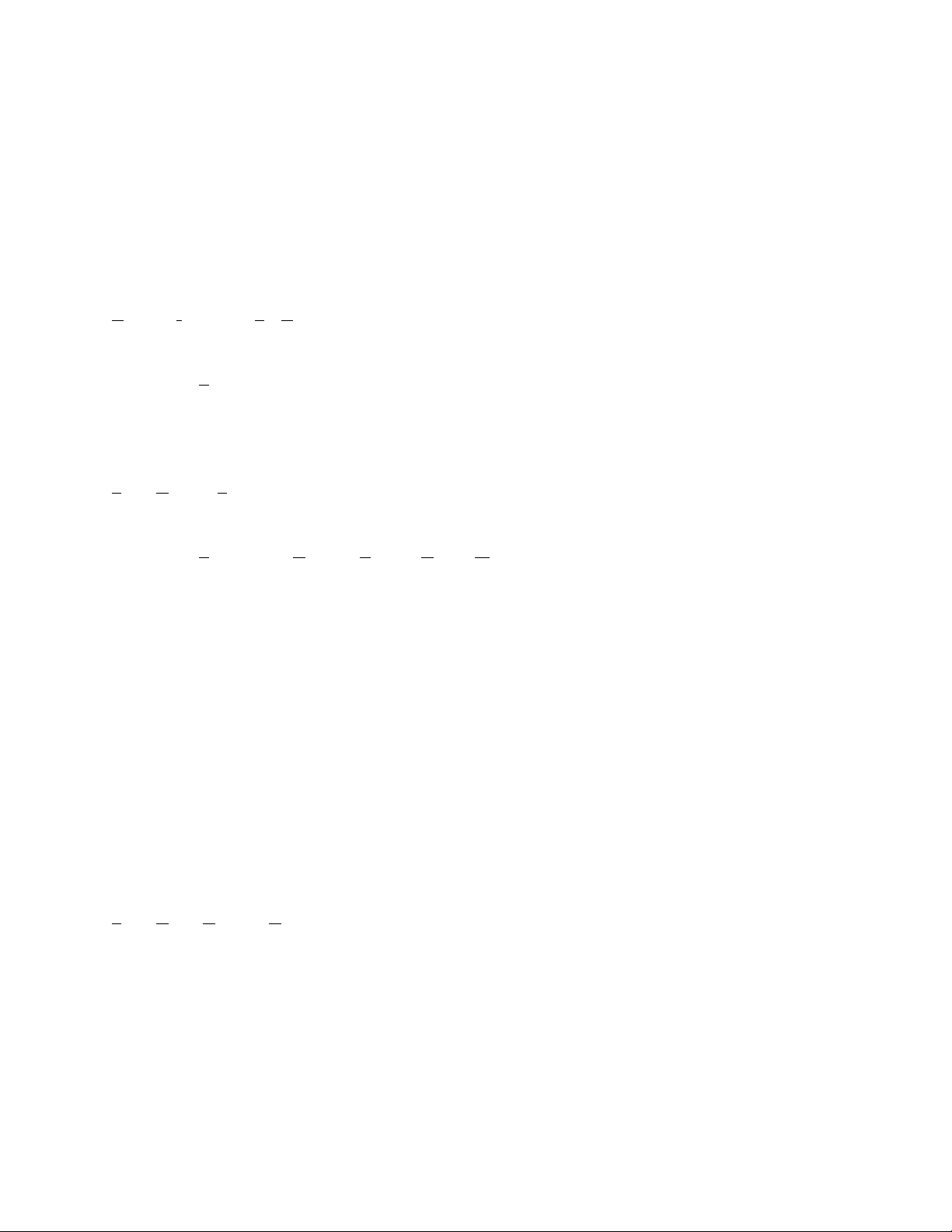
Terminologie
Rendu
Dernière étape du traitement 3D dans laquelle l'ombrage et les textures sont ajoutés à l'image.
Repérage de profondeur
Technique permettant de créer une illusion de profondeur. Ce procédé permet d'afficher à l'aide d'une
intensité moindre l'objet qui est plus éloigné donnant ainsi un effet de profondeur.
RISC
Reduced Instruction Set Computing.
SDRAM
La mémoire Synchronous Dynamic Random Access Memory (SDRAM) est une solution de moindre coût
permettant d'améliorer la bande passante vers et depuis la mémoire donc d'améliorer les performances
graphiques.
SDTP
Super Desktop Publishing. SDTP a une résolution de 1600 x 1200.
SGRAM
La mémoire Synchronous Graphics Random Access Memory permet d'écrire les données à l'aide d'une
seule opération, plutôt que d'une séquence d'opérations. Le traitement des remplissages en avant et en
arrière-plan est effectué efficacement.
Streaming SIMD
Jeu d'instructions développé par la société Intel pour des systèmes utilisant le processeur Pentium III.
Entre autres, ce procédé permet d'améliorer la transformation et l'éclairage de sommets 3D.
SuperScene Antialiasing
Version améliorée du multiéchantillonnage permettant d'obtenir dans un scène un anticrénelage vrai,
multiéchantillonné de tous les natifs OpenGL. SuperScene Antialiasing ne se trouve que sur la carte
accélérateur de graphiques Wildcat II 5000.
Support pour des résolutions multiples
Possibilité de supporter plusieurs résolutions à l'écran.
SVGA
Super Video Graphics Array. SVGA a une résolution de 800 x 600.
Tampon alpha
Partie du tampon image utilisée pour définir la valeur de la transparence d'un pixel situé dans le tampon
image. Ces données peuvent servir à mélanger le pixel du tampon image avec le pixel en cours de dessin
pour créer un pixel composite.
Carte accélérateur de graphics de 3Dlabs – Guide de l'utilisateur
47
Page 52

Terminologie
Tampon double
Images rendues dans le tampon arrière, puis affichées sur l'écran lorsqu'elles sont terminées. Cette
technique permet d'effectuer la rotation et l'animation de modèles et de scènes 3D sans scintillement.
Tampon stencil
Semblable au crachis, ce tampon aide à la création d'effets de transparence.
Tampon Z
Parfois appelé tampon de profondeur. Le tampon Z est la partie de la mémoire contenant le composant
profondeur d'un pixel. Il peut être utilisé pour éliminer les surfaces cachées de l'image.
Tessellation (structure en mosaïque)
Partie initiale du traitement 3D dans laquelle l'objet est décrit par un ensemble de triangles.
Transformation
Modification de la rotation, de la taille, de l'emplacement et de la perspective d'un objet dans l'espace 3D.
Transparence
Rendu d'un objet transparent (non opaque). La transparence s'effectue généralement à l'aide d'un système
de rendu de polygones en utilisant une transparence de type grillage ou de type mélange alpha.
Vecteurs/seconde
Nombre de lignes dessinées par seconde.
VGA
Video Graphics Array. VGA a une résolution de 640 x 480.
VHR
Very High Resolution. VHR a une résolution de 1280 x 1024.
VRAM
Type de RAM cher et rapide utilisé comme mémoire d'affichage sur les cartes graphiques haut de gamme.
VRML
Virtual Reality Modeling Language.
Carte accélérateur de graphics de 3Dlabs – Guide de l'utilisateur
48
Page 53

INDEX
Carte accélérateur de graphics de 3Dlabs – Guide de l'utilisateur
Page 54

Index
accord de licence, 36
activation de l'affichage stéréo, 22
activation des optimisations propres aux
applications, 18, 22
affichage
monoscope, 22
stéréo, 22
affichage ecran
paramètres, 20
affichage vidéo
configurer, 18
API, 44, 45
bébogage
mode sans échec sous Windows 2000, 27
caractéristiques, 3,32
configuration
affichage, 18
configuration du système, 2
connecter
écran, 10
connexion d'un écran plat numérique, 11
créer
optimisation personnalisée, 23
débogage,26, 29
dernière bonne configuration de Windows NT, 27
diagnostics, 27
écrans et résolutions, 26
réinstaller le pilote vidéo sous Windows 2000, 28
réinstaller le pilote vidéo sous Windows NT, 28
résolutions possibles, 27
dernière bonne configuration de Windows NT, 27
détermination de l'élément défectueux, 27
diagnostics, 27
dispositif stéréo
installation, 11
écran
connecter, 10
vérifier, 27
écran plat numérique
connecter, 11
enregistrement, 15
étalonnage gamma, 20
gamma, 45
garantie, 37
glossaire, 44
informations en ligne, 29
installation
dispositif stéréo, 11
exigences du pilote, 12
installer pilotes, 11
installer pilotes Heidi, 13
logiciel, 11
pilote Wildcat pour Windows 2000, 13
pilote Wildcat pour Windows NT, 13
pilotes, 11
préparer, 8
remplacer carte, 10
supprimer pilote existant, 12
vérifier pilote vidéo par défaut sous Windows
2000, 14
vérifier pilote vidéo par défaut sous Windows NT,
14
version de démarrage du système sous Windows
2000, 14
version de démarrage du système sous Windows
NT, 14
installer
pilotes Heidi, 13
introduction, 2
logiciel
installer, 11
mode sans échec sous Windows 2000, 27
monoscope, 22
onglet Configuration
paramètres affichage, 18
optimisation d'applications, 18, 22
optimisation personnalisée, 23
onglet Ecran Wildcat
étalonnage gamma, 20
OpenGL, ii, 46
paramètres affichage
configurer, 18
onglet configuration, 18, 20
pilote vidéo
réinstaller sous Windows 2000, 28
réinstaller sous Windows NT, 28
pilotes
installer, 11
pilotes Heidi
installer, 13
pilotes Windows 2000
réinstaller, 28
pilotes Windows NT
réinstaller, 28
réglementation, 42
réinstallation
pilote vidéo, 28
réinstallation du pilote vidéo sous Windows 2000, 28
réinstallation du pilote vidéo sous Windows NT, 28
résolutions possibles, 27
SGRAM, 47
stéréo
affichage, 22
terminologie, 44
Carte accélérateur de graphics de 3Dlabs – Guide de l'utilisateur
50
Page 55

Index
textures, 46
video
affichage stéréo, 22
réinstaller pilote, 28
Windows 2000
installer pilote Wildcat, 13
mode sans échec, 27
supprimer pilote existant, 12
vérifier pilote vidéo par défaut, 14
version de démarrage du système, 14
Windows NT, ii
dernière bonne configuration, 27
installer pilote Wildcat, 13
supprimer pilote existant, 12
vérifier pilote vidéo par défaut, 14
version de démarrage du système, 14
Carte accélérateur de graphics de 3Dlabs – Guide de l'utilisateur
51
Page 56

Index
Carte accélérateur de graphics de 3Dlabs – Guide de l'utilisateur
52
